Nokia 5500 SPORT User Manual [sl]
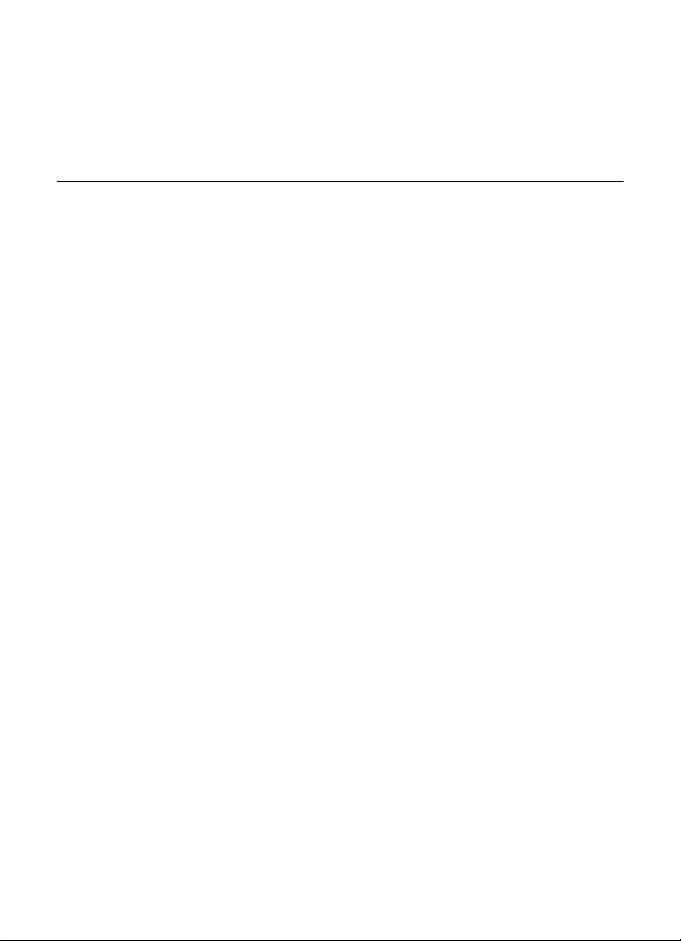
Nokia 5500 Sport
Pou¾ívateåská príruèka
3. vydanie, SK
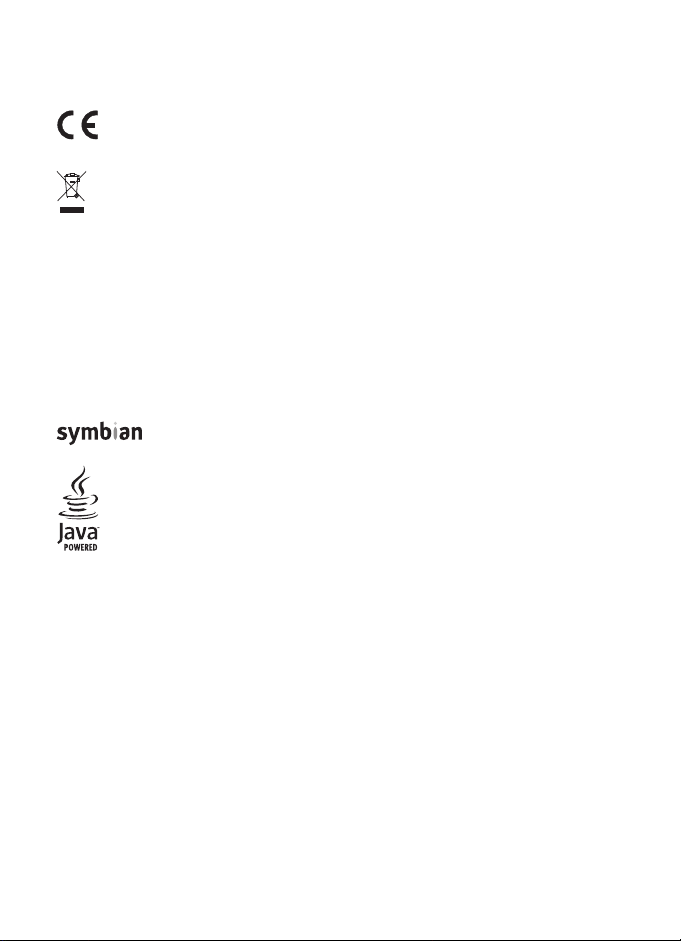
VYHLÁSENIE O ZHODE
NOKIA CORPORATION týmto vyhlasuje, ¾e RM-86 spµòa základné po¾iadavky a v¹etky príslu¹né
ustanovenia Smernice 1999/5/ES. Kópiu Vyhlásenia o zhode (Declaration of Conformity) nájdete na
adrese http://www.nokia.com/phones/declaration_of_conformity/.
0434
Pre¹krtnutá odpadová nádoba s kolieskami znamená, ¾e v Európskej únii je treba výrobok po
skonèení jeho ¾ivotnosti odnies» na osobitnú skládku. Týka sa to tak vá¹ho prístroja, ako aj
v¹etkých doplnkov oznaèených týmto symbolom. Nevyhadzujte tieto výrobky do netriedeného
komunálneho odpadu.
Copyright © 2007 Nokia. V¹etky práva vyhradené.
Kopírovanie, prená¹anie, roz¹irovanie alebo uchovávanie èasti alebo celého obsahu tohto dokumentu
v akejkoåvek forme bez predchádzajúceho písomného súhlasu spoloènosti Nokia je zakázané.
Nokia, Visual Radio, Nokia Connecting People a Pop-Port sú ochrannými známkami alebo registrovanými
ochrannými známkami spoloènosti Nokia Corporation. Ostatné názvy produktov a spoloèností uvedené
v tomto dokumente mô¾u by» ochrannými znaèkami alebo obchodnými oznaèeniami ich príslu¹ných
vlastníkov.
Nokia tune a Visual Radio sú zvukové znaèky spoloènosti Nokia Corporation.
This product includes software licensed from Symbian Software Ltd. © 1998-2007.
Symbian and Symbian OS are trademarks of Symbian Ltd.
Java™ and all Java-based marks are trademarks or registered trademarks of Sun Microsystems, Inc.
US Patent No 5818437 and other pending patents. T9 text input software Copyright © 1997-2007.
Tegic Communications, Inc. All rights reserved.
This product is licensed under the MPEG-4 Visual Patent Portfolio License (i) for personal and
noncommercial use in connection with information which has been encoded in compliance with the
MPEG-4 Visual Standard by a consumer engaged in a personal and noncommercial activity and (ii) for use
in connection with MPEG-4 video provided by a licensed video provider. No license is granted or shall be
implied for any other use. Additional information, including that related to promotional, internal, and
commercial uses, may be obtained from MPEG LA, LLC. See <http://www.mpegla.com>.
Tento produkt je licencovaný pod licenciou MPEG-4 Visual Patent Portfolio License (i) pre osobné
a nekomerèné pou¾itie v spojení s informáciami, ktoré boli zakódované podåa ¹tandardu
MPEG-4 Visual spotrebiteåom, vykonávajúcim osobnú a nekomerènú èinnos» a (ii) pre pou¾itie
v spojitosti s MPEG-4 videom poskytnutým licencovaným poskytovateåom videa. Pre akékoåvek iné
pou¾itie sa ¾iadna licencia neudeåuje a nebude zahrnutá. Dodatoèné informácie vrátane informácií
týkajúcich sa reklamného, interného a komerèného pou¾ívania mo¾no získa» od spoloènosti MPEG LA, LLC.
Pozrite si stránky <http://www.mpegla.com>.

Spoloènos» Nokia uplatòuje politiku kontinuálneho rozvoja. Nokia si vyhradzuje právo meni»
a zdokonaåova» ktorýkoåvek z produktov opísaných v tomto dokumente bez predchádzajúceho
upozornenia.
Spoloènos» Nokia nie je za ¾iadnych okolností zodpovedná za stratu údajov alebo príjmov za akokoåvek
spôsobené osobitné, náhodné, následné alebo nepriame ¹kody.
Obsah tohto dokumentu sa poskytuje „tak, ako je”. Neposkytujú sa ¾iadne záruky akéhokoåvek druhu, èi u¾
výslovné alebo implikované, súvisiace so správnos»ou, spoåahlivos»ou alebo obsahom tohto dokumentu,
vrátane, ale nie výhradne, implikovaných záruk obchodovateånosti a vhodnosti na urèitý úèel, okrem
záruk, ktoré stanovuje prislu¹ný právny predpis. Spoloènos» Nokia si vyhradzuje právo kedykoåvek tento
dokument upravi» alebo ho stiahnu» z obehu bez predchádzajúceho upozornenia.
Dostupnos» produktov sa mô¾e v závislosti od regiónu lí¹i». Informujte sa prosím u najbli¾¹ieho predajcu
spoloènosti Nokia.
Tento prístroj vyhovuje smernici 2002/95/ES o obmedzení pou¾itia niektorých nebezpeèných látok
v súèastiach elektrických a elektronických zariadení.
Tento prístroj mô¾e obsahova» komodity, technológiu alebo softvér, na ktoré sa vz»ahujú zákony
a predpisy o vývoze zo Spojených ¹tátov a iných krajín. Neoprávnené prevody v rozpore so zákonmi sú
zakázané.
UPOZORNENIE FCC/INDUSTRY CANADA
Vá¹ prístroj mô¾e spôsobova» ru¹enie televízneho alebo rozhlasového príjmu (napríklad pri pou¾ívaní
telefónu v bezprostrednej blízkosti prijímacieho zariadenia). FCC alebo Industry Canada mô¾u po¾adova»,
aby ste svoj telefón prestali pou¾íva», ak takémuto ru¹eniu nemo¾no zabráni». Ak potrebujete radu,
obrá»te sa na miestne servisné stredisko. Tento prístroj vyhovuje èasti 15 Smerníc FCC. Prevádzka je
podmienená splnením nasledujúcich dvoch podmienok: (1) Tento prístroj nesmie spôsobova» ¹kodlivé
ru¹enie, a (2) prístroj musí znies» akékoåvek prijaté ru¹enie, vrátane ru¹enia, ktoré mô¾e spôsobi» ne¾elané
zhor¹enie prevádzky. Akékoåvek zmeny alebo úpravy, ktoré nie sú výslovne povolené spoloènos»ou Nokia,
mô¾u vies» k zru¹eniu pou¾ívateåovho oprávnenia prevádzkova» toto zariadenie.
BEZ ZÁRUKY
Aplikácie od tretích dodávateåov dodané s va¹ím prístrojom mohli by» vytvorené a mô¾u by» vlastníctvom
osôb alebo spoloèností, ktoré nie sú súèas»ou a nemajú vz»ah k spoloènosti Nokia. Nokia nevlastní
autorské práva a práva du¹evného vlastníctva k týmto aplikáciám tretích tvorcov. Vzhåadom na to Nokia
nepreberá ¾iadnu zodpovednos» za podporu koncových pou¾ívateåov a za funkènos» týchto aplikácií ani za
informácie uvedené v aplikáciách alebo v týchto materiáloch. Nokia neposkytuje ¾iadnu záruku na
aplikácie tretích dodávateåov.
POU®ÍVANÍM APLIKÁCIÍ BERIETE NA VEDOMIE, ®E APLIKÁCIE SÚ POSKYTOVANÉ „TAK, AKO SÚ“, BEZ
ZÁRUKY AKÉHOKOÅVEK DRUHU, ÈI U® VÝSLOVNEJ ALEBO ODVODENEJ, A TO V MAXIMÁLNOM ROZSAHU,
AKÝ PRIPÚ©«AJÚ PLATNÉ PRÁVNE PREDPISY. ÏALEJ BERIETE NA VEDOMIE, ®E NOKIA ANI JEJ DCÉRSKE ÈI
INAK PRÍBUZNÉ SPOLOÈNOSTI NEPOSKYTUJÚ ®IADNE UBEZPEÈENIA ANI ZÁRUKY, VÝSLOVNÉ ALEBO
ODVODENÉ, VRÁTANE, ALE BEZ OBMEDZENIA NA ZÁRUKY VLASTNÍCTVA, OBCHODOVATEÅNOSTI ALEBO
VHODNOSTI NA KONKRÉTNY ÚÈEL, A TAKTIE® ®E APLIKÁCIE NEPORU©IA AKÉKOÅVEK PATENTOVÉ PRÁVA,
AUTORSKÉ PRÁVA, PRÁVA K OCHRANNÝM ZNÁMKAM ALEBO INÉ PRÁVA TRETÍCH STRÁN.
Vydanie 3, SK.
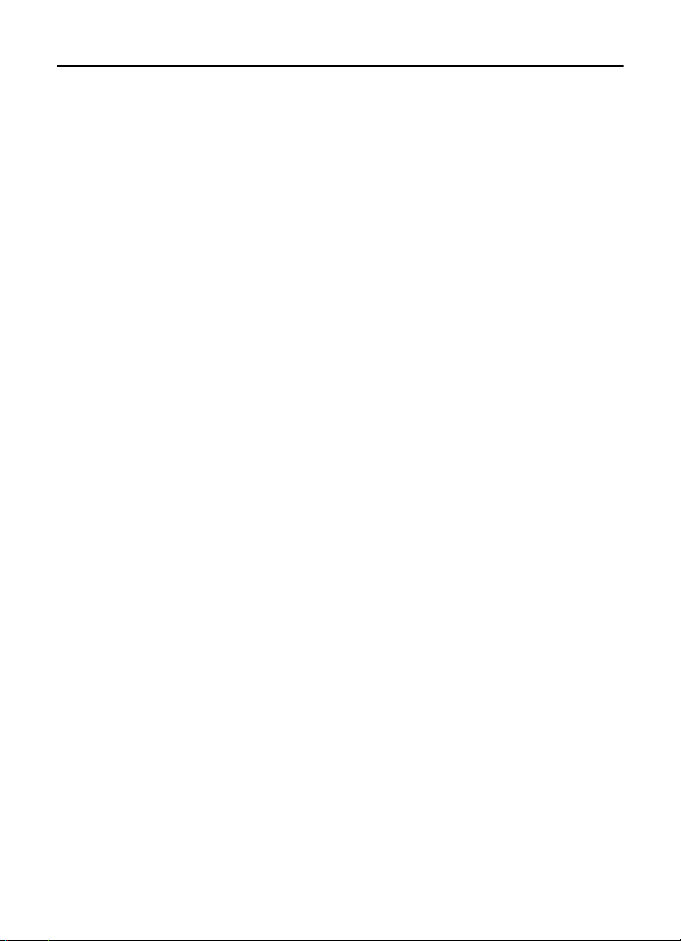
Obsah
Pre va¹u bezpeènos» ........................ 6
V¹eobecné informácie..................... 9
Prehåad funkcií .................................................. 9
Prístupové kódy................................................. 9
Podpora pre produkty Nokia a kontaktné
informácie........................................................ 10
1. Zaèíname .................................... 11
Vlo¾enie SIM karty, microSD karty
a batérie ........................................................... 11
Nabitie batérie................................................ 13
Zapnutie a vypnutie telefónu..................... 13
Nastavenie èasu a dátumu ......................... 13
Normálna prevádzková poloha .................. 14
Konfiguraèné nastavenia............................. 14
2. Vá¹ telefón................................. 15
Tlaèidlá a súèasti............................................ 15
Pohotovostný re¾im ...................................... 15
Re¾imy .............................................................. 17
Indikátory......................................................... 17
Prechádzanie menu a vyberanie
polo¾iek ............................................................ 18
Menu................................................................. 19
Sprievodca ....................................................... 19
Pomocník.......................................................... 19
Ovládanie hlasitosti ...................................... 20
Blokovanie tlaèidiel (keyguard) ................. 20
Baterka.............................................................. 20
3. Telefonovanie............................. 20
Uskutoènenie hovoru.................................... 20
Prijatie a odmietnutie hovoru.................... 23
Denník............................................................... 24
4. Písanie textu .............................. 25
Tradièné písanie textu.................................. 25
Prediktívne písanie textu............................. 26
Kopírovanie a vymazanie textu ................. 27
5. Správy......................................... 27
Písanie a odosielanie správ ......................... 28
Zlo¾ka Prijaté – prijímanie správ.............. 30
Moje zlo¾ky...................................................... 31
Po¹tová schránka ........................................... 31
Zlo¾ka Na odoslanie ...................................... 33
Prezeranie správ na SIM karte.................... 33
Celulárne vysielanie....................................... 33
Editor servisných príkazov ........................... 34
Nastavenia správ............................................ 34
Èítaèka správ................................................... 38
6. Kontakty..................................... 38
Spravovanie kontaktov ................................. 38
Spravovanie skupín kontaktov.................... 39
Pridanie tónu zvonenia................................. 39
Priradenie tlaèidiel rýchlej voåby ............... 40
7. Galéria ........................................ 40
Funkcie aplikácie Galéria ............................. 40
Naèítanie súborov.......................................... 41
8. Médiá ......................................... 41
Foto-Video........................................................ 41
Prehrávaè RealPlayer..................................... 42
Záznamník........................................................ 44
Flash Player...................................................... 44
9. Slu¾by (webový prehliadaè)...... 45
Nastavenie telefónu pre slu¾by
prehliadaèa ...................................................... 45
Pripojenie na web........................................... 45
Prezeranie zálo¾iek ........................................ 46
Bezpeènos» pripojenia................................... 46
Prehliadanie webových stránok ................. 47
Naèítanie .......................................................... 48
Ukonèenie spojenia........................................ 48
Vyprázdnenie vyrovnávacej pamäte
prehliadaèa ...................................................... 48
Nastavenia prehliadaèa................................ 48
10.Vlastné...................................... 49
Témy................................................................... 49
Lokalizácia........................................................ 50
Navigátor.......................................................... 50
Orientaèné body ............................................. 51
4
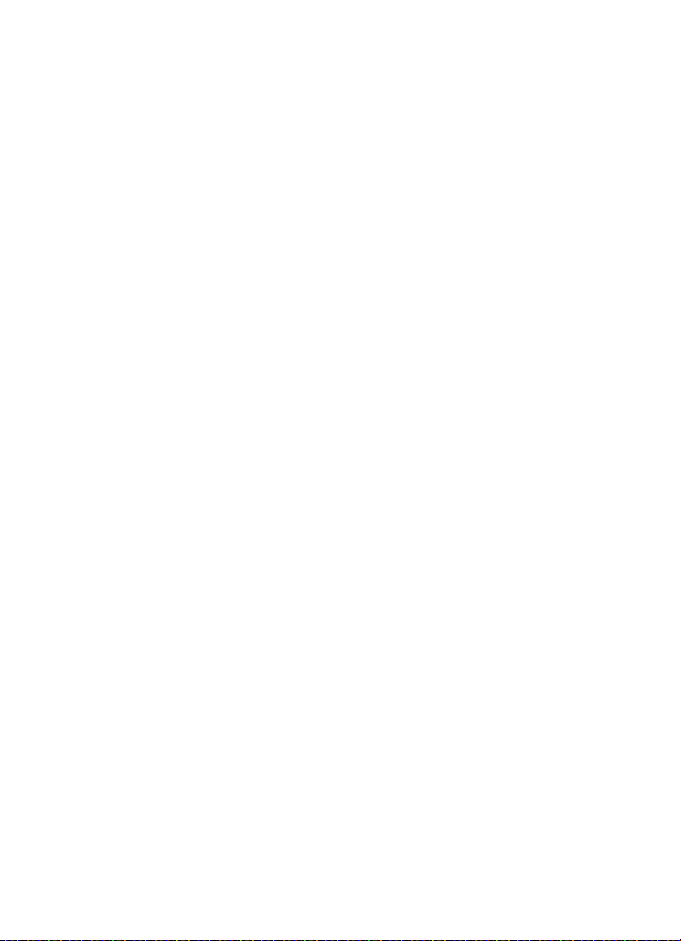
11. Organizér ................................. 51
Hodiny............................................................... 51
Kalendár ........................................................... 52
Prevody............................................................. 53
Poznámky......................................................... 54
Kalkulaèka........................................................ 54
Správca súborov............................................. 55
Pamä»ová karta .............................................. 55
Zip manager .................................................... 56
12. Nástroje ................................... 57
Hlasové povely................................................ 57
Odkazová schránka........................................ 58
Rýchla voåba.................................................... 58
Profily................................................................ 59
Nastavenia....................................................... 60
Správca aplikácií............................................ 70
Aktivaèné kåúèe.............................................. 71
Správca zariadenia ........................................ 72
Prenos dát........................................................ 73
Hlas.................................................................... 74
Sprievodca nastaveniami............................. 74
Nastavenie dotykového ovládania............ 74
13. Pripojenie................................. 75
PC Suite............................................................ 75
Pripojenie cez Bluetooth ............................. 75
Okam¾ité správy............................................. 78
Správca spojenia............................................ 83
Slu¾ba Push to talk (stlaè a hovor) ........... 84
Vzdialená synchronizácia............................. 89
Infraèervené spojenie.................................... 91
Modem .............................................................. 91
Dátový USB kábel........................................... 92
14. Hudba ...................................... 92
Prehrávaè hudby............................................. 92
Visual Radio..................................................... 94
15. ©portový re¾im........................ 98
Aktivity.............................................................. 99
Stanovenie cieåov........................................ 100
Rýchly ¹tart................................................... 100
Denník ............................................................ 101
Testy................................................................ 101
Nastavenia .................................................... 101
Nokia Sports Manager............................... 102
16. Informácie o batérii ............. 102
Nabíjanie a vybíjanie.................................. 102
Návod na autentizáciu
batérií Nokia................................................. 103
Starostlivos» a údr¾ba................. 105
Ïal¹ie bezpeènostné
informácie.................................... 106
Register ........................................ 109
5
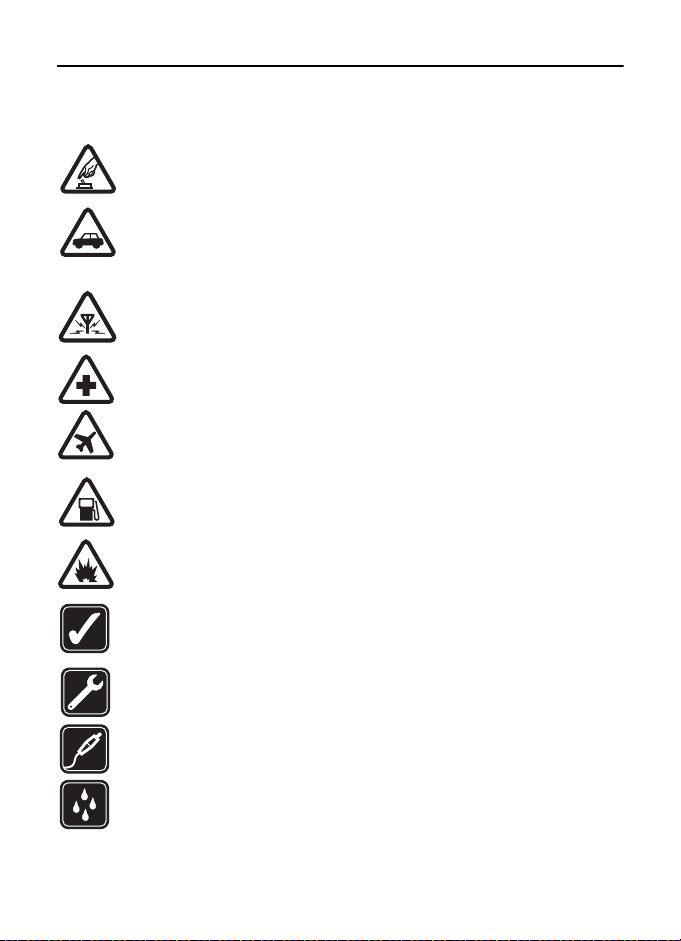
Pre va¹u bezpeènos»
Preèítajte si tieto jednoduché pravidlá. Ich nedodr¾anie mô¾e by» nebezpeèné alebo
protizákonné. Preèítajte si celý návod na pou¾itie, kde nájdete ïal¹ie informácie.
ZAPÍNAJTE OBOZRETNE
Nezapínajte telefón, keï je zakázané pou¾íva» bezdrôtové telefóny alebo keï by
mohol spôsobi» ru¹enie alebo nebezpeèenstvo.
BEZPEÈNOS« CESTNEJ PREMÁVKY JE PRVORADÁ
Re¹pektujte v¹etky miestne predpisy. Ako vodiè majte pri ¹oférovaní v¾dy voåné
ruky, aby ste sa mohli venova» riadeniu vozidla. Pri riadení vozidla musíte ma» na
zreteli predov¹etkým bezpeènos» cestnej premávky.
RU¹ENIE
V¹etky bezdrôtové telefóny sú citlivé na ru¹enie, ktoré mô¾e negatívne ovplyvni»
ich prevádzku.
VYPNITE V NEMOCNICI
Re¹pektujte v¹etky zákazy. Vypnite telefón v blízkosti zdravotníckych prístrojov.
VYPNITE V LIETADLE
Re¹pektujte v¹etky zákazy. Bezdrôtové prístroje mô¾u v lietadlách spôsobova»
ru¹enie.
VYPNITE PRI ÈERPANÍ POHONNÝCH HMÔT
Nepou¾ívajte telefón na èerpacej stanici. Nepou¾ívajte ho v blízkosti palív alebo
chemikálií.
VYPNITE V BLÍZKOSTI ODSTRELOV
Re¹pektujte v¹etky zákazy. Nepou¾ívajte telefón na miestach, kde prebiehajú
trhacie práce.
POU¾ÍVAJTE UVÁ®LIVO
Pou¾ívajte iba v normálnej polohe podåa in¹trukcií v produktovej dokumentácii.
Nedotýkajte sa zbytoène antény.
ODBORNÝ SERVIS
Tento výrobok smie in¹talova» a opravova» iba vy¹kolený personál.
DOPLNKY A BATÉRIE
Po¾ívajte iba schválené doplnky a batérie. Neprepájajte nekompatibilné výrobky.
ODOLNOS« VOÈI VODE
Vá¹ telefón nie je odolný voèi vode. Uchovávajte ho v suchu.
6

ZÁLO¾NÉ KÓPIE
Nezabúdajte si zálohova» alebo písomne zaznamena» v¹etky dôle¾ité údaje,
ktoré máte ulo¾ené v telefóne.
PRIPOJENIE K INÝM ZARIADENIAM
Pri pripájaní k akémukoåvek inému zariadeniu si v jeho návode na pou¾itie
preèítajte podrobné bezpeènostné pokyny. Neprepájajte nekompatibilné
výrobky.
TIESÒOVÉ VOLANIA
Skontrolujte, ¾e telefón je zapnutý a v prevádzke. Stláèajte tlaèidlo Ukonèi»,
kým sa nevyma¾e displej a nevrátite sa k úvodnej obrazovke. Navoåte tiesòové
èíslo a potom stlaète Hovor. Uveïte svoju polohu. Neukonèujte hovor, kým
k tomu nedostanete povolenie.
■ O va¹om prístroji
Mobilné zariadenie je schválené pre pou¾itie v sie»ach GSM 900/1800 MHz
a GSM 1900 MHz v Slovenskej republike.
Pri pou¾ívaní funkcií tohto prístroja dodr¾ujte v¹etky zákony a re¹pektujte súkromie
a zákonné práva ostatných.
Pri fotografovaní a pou¾ívaní fotografií a videoklipov dodr¾iavajte v¹etky zákony
a re¹pektujte miestne zvyky, ako aj súkromie a zákonné práva iných vrátane autorských práv.
Výstraha: Pri pou¾ívaní v¹etkých funkcií tohoto prístroja, okrem budíka, musí by»
prístroj zapnutý. Nezapínajte prístroj, ak by pou¾itie bezdrôtového prístroja mohlo
spôsobi» ru¹enie alebo nebezpeèenstvo.
■ Slu¾by siete
Aby ste telefón mohli pou¾íva», potrebujete slu¾bu poskytovateåa bezdrôtových slu¾ieb.
Mnohé funkcie tohoto prístroja pracujú iba v spojení s funkciami bezdrôtovej siete. Takéto
slu¾by siete nemusia by» dostupné vo v¹etkých sie»ach, alebo mô¾e by» potrebné osobitné
dojednanie s va¹im poskytovateåom slu¾ieb, aby ste slu¾by siete mohli vyu¾íva». Vá¹
poskytovateå slu¾ieb vám mo¾no dá ïal¹ie pokyny k pou¾ívaniu slu¾ieb siete a vysvetlí vám,
aké poplatky za ne úètuje. V niektorých sie»ach mô¾u existova» obmedzenia, ktoré
ovplyvòujú va¹e mo¾nosti vyu¾ívania slu¾ieb siete. Niektoré siete napríklad nemusia
podporova» v¹etky ¹pecifické národné znaky a slu¾by.
Vá¹ poskytovateå slu¾ieb mohol po¾iada», aby boli niektoré funkcie vo va¹om prístroji
deaktivované alebo neboli aktivované. V takomto prípade sa tieto funkcie neobjavia v menu
vá¹ho prístroja. Vá¹ prístroj mô¾e by» tie¾ ¹peciálne nakonfigurovaný. Takáto konfigurácia
mô¾e zahàòa» zmeny v názvoch menu, poradí menu a ikonách. Informujte sa podrobnej¹ie
u svojho poskytovateåa slu¾ieb.
Tento prístroj podporuje protokoly WAP 2.0 (HTTP a SSL), ktoré be¾ia na protokoloch TCP/IP.
Niektoré funkcie tohto prístroja, napríklad prehliadanie webových stránok, posielanie
e-mailových správ, push to talk, výmena okam¾itých alebo multimediálnych správ,
si vy¾adujú podporu príslu¹ných technológií zo strany siete.
7
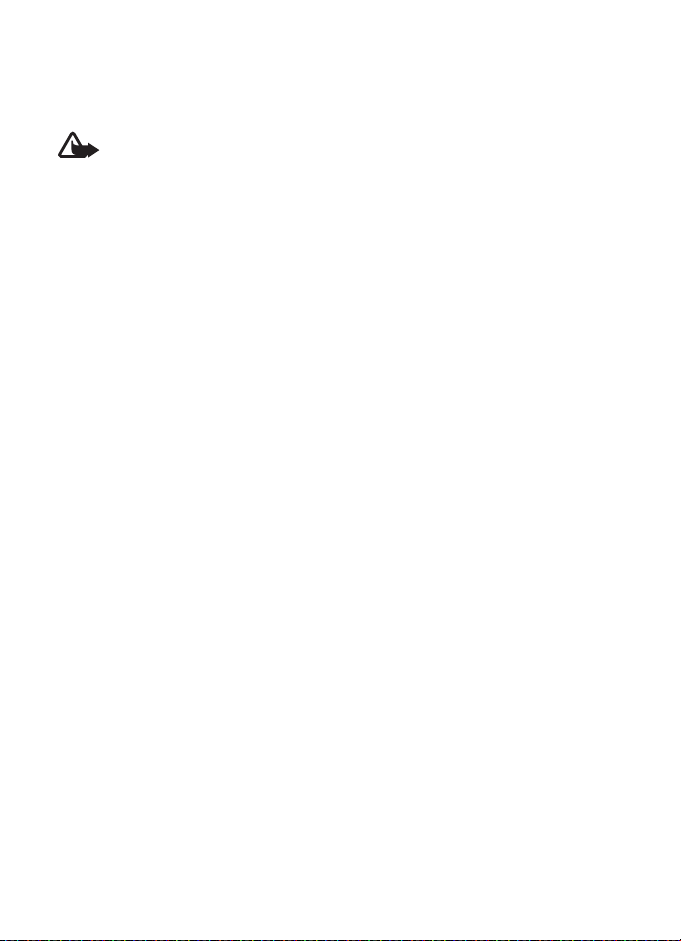
■ Doplnky, batérie a nabíjaèky
Skontrolujte si èíslo modelu ka¾dej nabíjaèky, ktorú chcete pou¾i» s týmto prístrojom. Tento
telefón je kon¹truovaný na pou¾itie s napájaním z nabíjaèky AC-3 alebo AC-4. V tomto
prístroji sa pou¾ívajú batérie BL-5B.
Výstraha: Pou¾ívajte iba batérie, nabíjaèky a doplnky, schválené spoloènos»ou
Nokia pre pou¾itie s týmto konkrétnym modelom. Pri pou¾ití akýchkoåvek iných
typov mô¾u strati» platnos» v¹etky povolenia a záruky a vystavujete sa
nebezpeèenstvu.
O schválených doplnkoch, ktoré sú v predaji, sa, prosím, informujte u svojho predajcu.
Niekoåko praktických pravidiel o zaobchádzaní s príslu¹enstvom a doplnkami:
• V¹etky súèasti príslu¹enstva a doplnky uchovávajte mimo dosahu malých detí.
• Keï odpájate sie»ovú ¹núru akéhokoåvek zariadenia z príslu¹enstva alebo doplnku,
uchopte a »ahajte zástrèku, nie ¹núru.
• Pravidelne kontrolujte, èi sú v¹etky doplnky, in¹talované vo vozidle, upevnené, a èi
správne pracujú.
• V¹etky komplexné automobilové doplnky musí in¹talova» vy¹kolený personál.
8
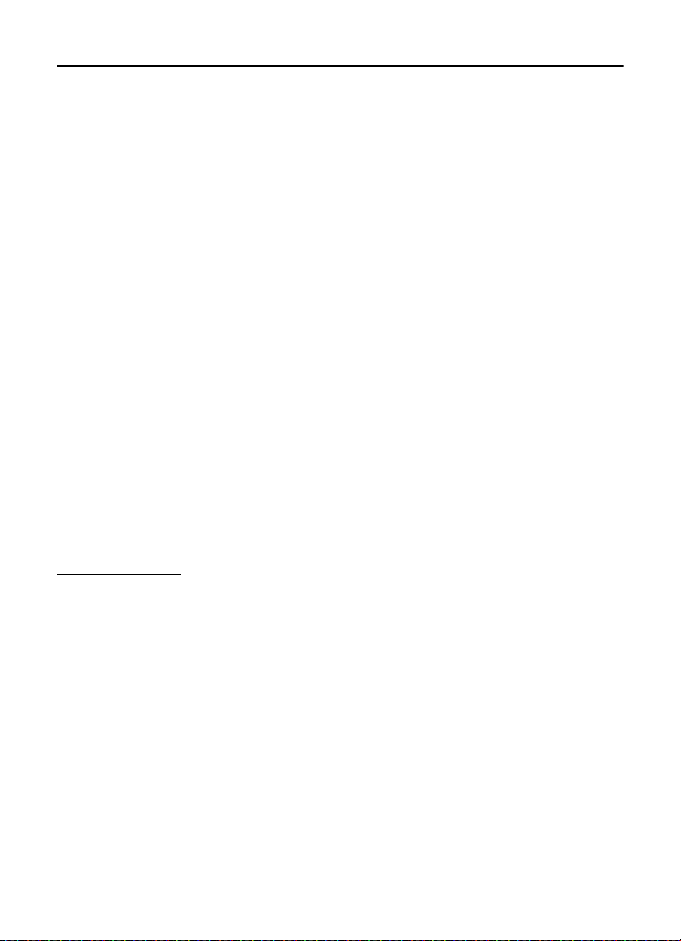
V¹eobecné informácie
■ Prehåad funkcií
Telefón ponúka mno¾stvo praktických funkcií pre ka¾dodenné pou¾itie, napríklad
kalendár, e-mailové aplikácie, hodiny, budík, webový prehliadaè stránok XHTML
a rádio. Telefón má aj nasledujúce funkcie:
• prepínacie tlaèidlo na rýchle prepínanie re¾imu telefónu, ¹portového re¾imu
alebo re¾imu hudby,
• prehrávaè správ, pomocou ktorého si mô¾ete vypoèu» textové správy,
• hudobný prehrávaè s podporou súborov vo formáte MP3, WMA, AAC a eAAC+,
• ¹portový re¾im vrátane monitorovania cvièenia, krokomera, denníka cvièení
a plánovaèa programu cvièenia,
• dotykové príkazy na prehrávanie textových správ a informácií o cvièeniach a na
ovládanie prehrávania hudby,
• 2-megapixlový fotoaparát s mo¾nos»ou nahrávania videa,
• roz¹írené mo¾nosti vytáèania hlasom a hlasové povely,
• pripojenie cez Bluetooth alebo infraport.
■ Prístupové kódy
Blokovací kód
Blokovací kód (pä»- a¾ desa»ciferný) umo¾òuje chráni» telefón pred neoprávneným
pou¾itím. Prednastavený kód je 12345. Tento kód zmeòte a nový kód udr¾iavajte
v tajnosti a na bezpeènom mieste oddelene od telefónu. O tom, ako kód zmeni»
a ako nastavi» telefón, aby kód vy¾adoval, sa dozviete v èasti „Ochrana“, str. 66.
Ak pä»krát po sebe zadáte nesprávny blokovací kód, telefón bude nasledujúce
pokusy o zadanie blokovacieho kódu ignorova». Poèkajte 5 minút a znova kód
zadajte.
Aj keï je prístroj zablokovaný, dá sa vola» na oficiálne tiesòové èíslo, naprogramované vo
va¹om prístroji.
9
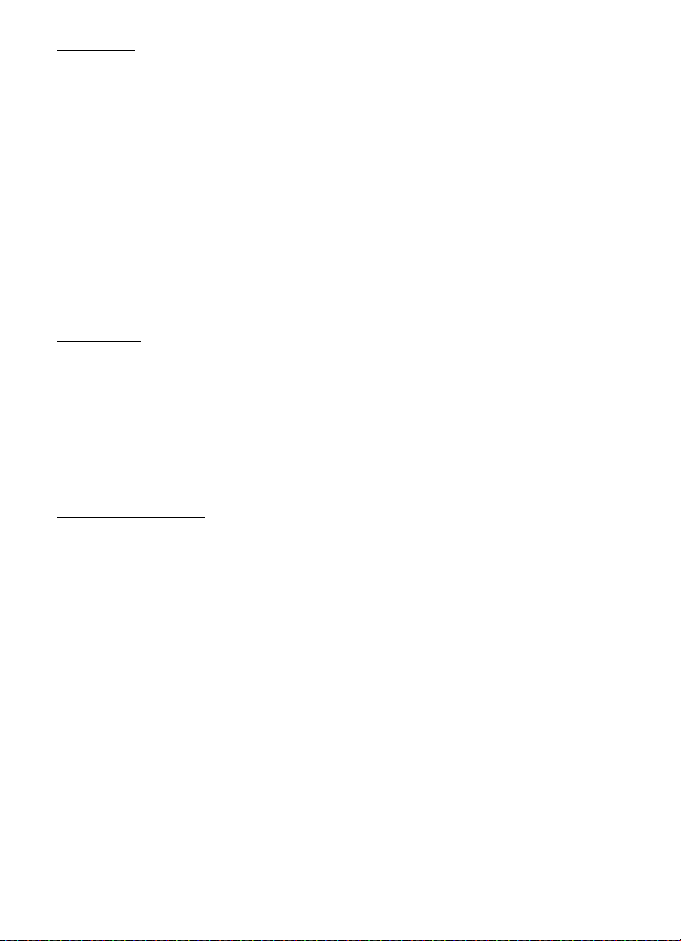
PIN kódy
• PIN kód (Personal Identification Number – Osobné identifikaèné èíslo) a UPIN
kód (Universal Personal Identification Number Univerzálne osobné
identifikaèné èíslo) (4 a¾ 8 èíslic) pomáhajú chráni» va¹u SIM kartu pred
neoprávneným pou¾itím. Pozrite si èas» „Ochrana“, str. 66. PIN kód sa spravidla
dodáva spolu so SIM kartou.
• PIN2 kód (4 – 8 èíslic) sa mô¾e dodáva» so SIM kartou a je potrebný pre
niektoré funkcie.
• PIN modulu sa vy¾aduje na prístup k informáciám v ochrannom module.
PIN modulu sa dodáva so SIM kartou, ak je ochranný modul v SIM karte.
• Podpisový PIN sa vy¾aduje pri digitálnom podpisovaní. Podpisový PIN sa
dodáva so SIM kartou, ak je ochranný modul v SIM karte.
PUK kódy
PUK kód (Personal Unblocking Key – Osobný odblokovací kód) a UPUK kód
(Universal Personal Unblocking Key – Univerzálny osobný odblokovací kód)
(8 èíslic) sú potrebné na zmenu zablokovaného PIN, resp. UPIN kódu. PUK2 kód sa
vy¾aduje pri zmene zablokovaného PIN2 kódu.
Ak kódy nedostanete spolu so SIM kartou, obrá»te sa na miestneho poskytovateåa
slu¾ieb.
Blokovacie heslo
Blokovacie heslo (4 èíslice) sa vy¾aduje pri pou¾ití funkcie Nastavenia. Pozrite si
èas» „Blokovanie hovorov“, str. 69. Heslo mô¾ete získa» od svojho poskytovateåa
slu¾ieb.
Ak trikrát po sebe zadáte nesprávne blokovacie heslo, heslo sa zablokuje. Obrá»te
sa na poskytovateåa slu¾ieb alebo operátora siete.
■ Podpora pre produkty Nokia a kontaktné informácie
Nav¹tívte stránky www.nokia.com/support alebo web miestneho zastúpenia
spoloènosti Nokia, kde nájdete najnov¹iu verziu tohto návodu, dodatoèné
informácie, súbory na stiahnutie a slu¾by pre svoj produkt Nokia.
Na webovej stránke získate informácie o pou¾ívaní produktov a slu¾ieb od
spoloènosti Nokia. Ak chcete v prípade potreby kontaktova» slu¾bu zákazníkom,
adresu miestneho kontaktného strediska spoloènosti Nokia nájdete v zozname na
lokalite www.nokia.com/customerservice.
Informácie o údr¾be získate v najbli¾¹om servisnom centre spoloènosti Nokia na
lokalite www.nokia.com/repair.
10
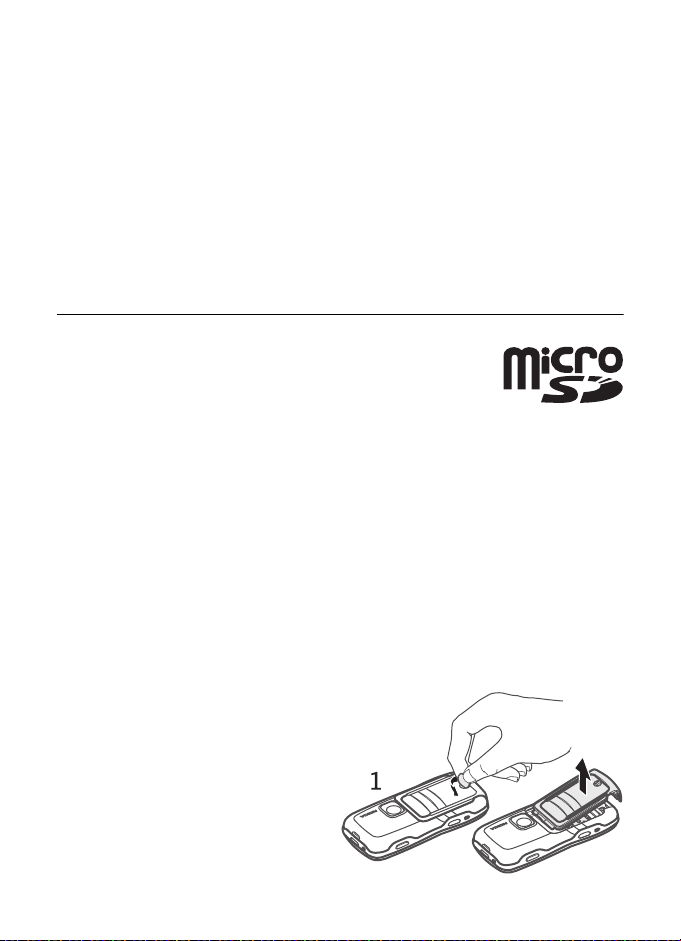
Aktualizácie softvéru
Spoloènos» Nokia mô¾e vyvinú» aktualizácie softvéru, ktoré ponúknu nové vlastnosti,
roz¹írené funkcie alebo zlep¹ený výkon. Tieto aktualizácie si mô¾ete vy¾iada» pomocou
aplikácie Nokia Software Updater urèenej pre poèítaè. Na aktualizovanie softvéru prístroja
potrebujete aplikáciu Nokia Software Updater a kompatibilný poèítaè s operaèným
systémom Microsoft Windows 2000 alebo XP, ¹irokopásmové pripojenie na internet
a kompatibilný dátový kábel na pripojenie prístroja k poèítaèu.
Viac informácií o aplikácii Nokia Software Updater získate na adrese
www.nokia.com/softwareupdate, odkiaå si ju mô¾ete aj naèíta», alebo na webovej lokalite
miestneho zastúpenia spoloènosti Nokia.
1. Zaèíname
■ Vlo¾enie SIM karty, microSD karty
abatérie
Pred vybratím batérie prístroj v¾dy vypnite a odpojte od nabíjaèky.
Uchovávajte v¹etky SIM karty mimo dosahu malých detí.
Karty microSD uchovávajte mimo dosahu malých detí.
O dostupnosti a mo¾nostiach pou¾ívania slu¾ieb SIM karty sa informujte u dodávateåa svojej
SIM karty. Mô¾e ním by» poskytovateå slu¾ieb, sie»ový operátor alebo iný dodávateå.
Pou¾ívajte s týmto telefónom iba kompatibilné karty microSD. Iné pamä»ové karty,
napríklad zmen¹ené MMC karty (RS-MMC), sa nehodia do otvoru na microSD kartu
a nie sú s týmto telefónom kompatibilné. Pri pou¾ití nekompatibilnej pamä»ovej karty
mô¾e dôjs» k po¹kodeniu karty i prístroja, a mô¾e dôjs» ku znièeniu dát, ulo¾ených na
nekompatibilnej karte.
Pou¾ívajte iba microSD karty, ktoré pre tento prístroj schválila spoloènos» Nokia. Pamä»ové
karty znaèky Nokia vyu¾ívajú schválené priemyselné ¹tandardy. Ostatné znaèky s týmto
prístrojom nemusia správne fungova», resp. s ním nemusia by» plne kompatibilné.
1. Najskôr otvorte zadný kryt: skrutku
na zadnej strane telefónu otoète
o 90 stupòov proti smeru
hodinových ruèièiek, napríklad
pomocou mince. Kryt odlo¾te.
11
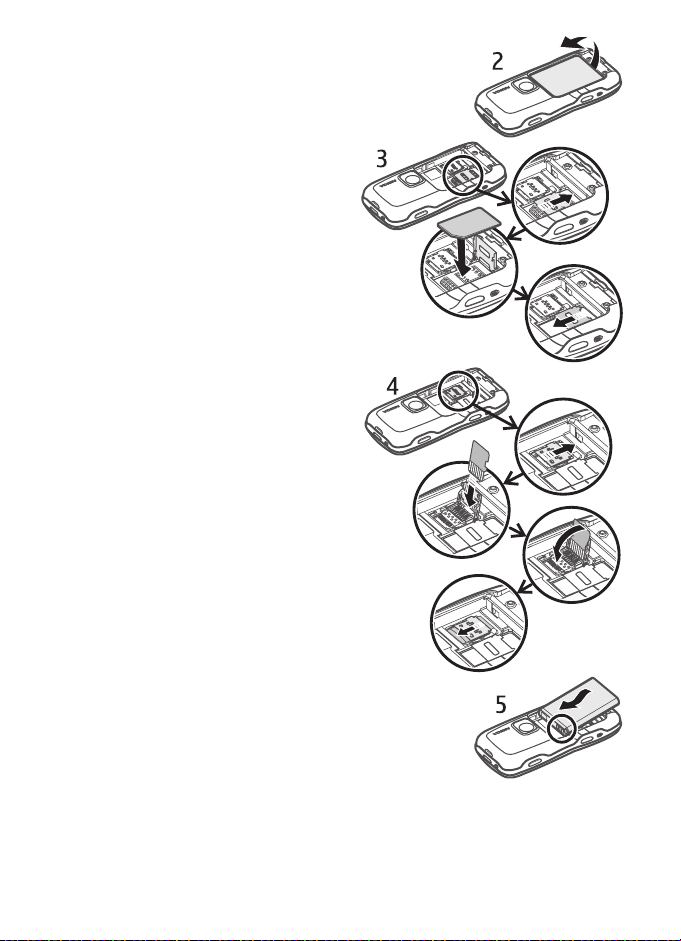
2. Batériu vyberte nadvihnutím podåa obrázka.
3. Dr¾iak SIM karty najskôr posuòte
v smere ¹ípky a potom ho nadvihnite.
SIM kartu vlo¾te tak, aby jej zrezaný
okraj smeroval k zrezanému okraju
otvoru. Potom dr¾iak znova sklopte
a zasuòte ho opaèným smerom.
4. Dr¾iak microSD karty posuòte v smere
¹ípky a potom ho nadvihnite. microSD
kartu vlo¾te zlatými kontaktmi smerom
nadol tak, aby bola strana so zlatými
kontaktmi po sklopení dr¾iaka na
spodnej strane. Potom dr¾iak znova
sklopte a zasuòte ho opaèným smerom.
5. Znova vlo¾te batériu.
12

6. Nasaïte zadný kryt. Dajte pozor,
aby bol kryt dobre utesnený.
Potom znova zatiahnite skrutku
o 90 stupòov v smere hodinových
ruèièiek.
■ Nabitie batérie
Zapojte nabíjaèku do sie»ovej zásuvky. Zapojte
kolík z nabíjaèky do konektora nabíjaèky
v telefóne.
Ak je batéria úplne vybitá, mô¾e trva» niekoåko
minút, kým sa na displeji objaví indikátor nabíjania
a kým budete môc» zaèa» telefonova».
Èas nabíjania závisí od pou¾itej nabíjaèky a batérie. Nabitie batérie BL-5B trvá
pomocou nabíjaèky AC-3 pribli¾ne 2 hodiny a 20 minút, pomocou nabíjaèky
AC-4 pribli¾ne 1 hodinu a 20 minút.
■ Zapnutie a vypnutie telefónu
Stlaète a podr¾te vypínaè.
Ak si telefón vy¾iada PIN kód, zadajte ho a vyberte mo¾nos» OK.
Ak si telefón vy¾iada blokovací kód, zadajte ho a vyberte mo¾nos»
OK. Z výroby je nastavený blokovací kód 12345.
■ Nastavenie èasu a dátumu
Ak chcete nastavi» správne èasové pásmo, èas a dátum, vyberte v zozname
príslu¹né mesto alebo najbli¾¹ie mesto, ktoré je v rovnakom èasovom pásme,
a potom zadajte miestny èas a dátum.
13

■ Normálna prevádzková poloha
Telefón pou¾ívajte iba v normálnej prevádzkovej polohe.
Vá¹ prístroj má zabudovanú anténu.
Poznámka: Podobne ako pri iných
rádiofrekvenèných prístrojoch sa zbytoène
nedotýkajte antény, keï je prístroj zapnutý.
Kontakt s anténou zhor¹uje kvalitu hovoru a mô¾e
spôsobi», ¾e prístroj bude pracova» s vy¹¹ím
výkonom, ne¾ je normálne potrebné. Ak sa pri
pou¾ívaní prístroja nebudete dotýka» oblasti, kde
sa nachádza anténa, dosiahnete vy¹¹iu úèinnos»
antény a dlh¹iu výdr¾ batérie.
■ Konfiguraèné nastavenia
Skôr ako budete môc» vyu¾íva» multimediálne správy, okam¾ité správy, slu¾bu PTT,
e-mailové aplikácie, synchronizáciu, streaming a prehliadaè, musia by» v telefóne
definované správne konfiguraèné nastavenia. Telefón mô¾e na základe vlo¾enej
SIM karty automaticky nakonfigurova» nastavenia prehliadaèa, multimediálnych
správ, miesta prístupu a streamingu. Nastavenia mô¾ete získa» aj priamo vo forme
konfiguraènej správy, ktorú ulo¾íte v telefóne. Ïal¹ie informácie o dostupnosti
vám poskytne operátor siete, poskytovateå slu¾ieb alebo najbli¾¹í autorizovaný
predajca produktov Nokia.
Keï prijmete konfiguraènú správu a nastavenia sa automaticky neulo¾ia
a neaktivujú, na displeji sa zobrazí hlásenie 1 nová správa. Správu otvorte výberom
mo¾nosti Uká¾. Ak chcete ulo¾i» nasatavenia, vyberte polo¾ku Voåby > Ulo¾i».
Ak si prístroj vy¾iada PIN kód konfiguraèných nastavení:, zadajte PIN kód
nastavení a vyberte polo¾ku OK. Ak chcete získa» PIN kód, obrá»te sa na
poskytovateåa slu¾ieb.
14
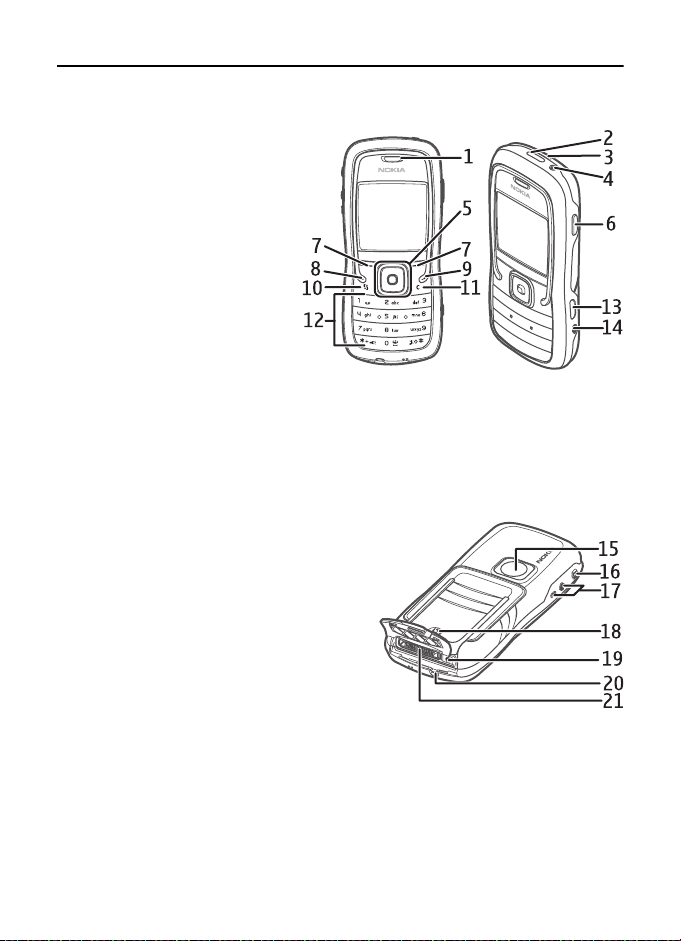
2. Vá¹ telefón
■ Tlaèidlá a súèasti
Slúchadlo (1)
Baterka (2)
Reproduktor (3)
Vypínaè (4)
Navigaèné tlaèidlo (5)
Prepínacie tlaèidlo (6)
Výberové tlaèidlá (7)
Tlaèidlo Vola» (8)
Tlaèidlo Ukonèi» (9)
Tlaèidlo Menu (10)
Tlaèidlo Zmaza» (11)
Èíselné tlaèidlá (12)
Infraport (13)
Tlaèidlo Upravi» (14)
Objektív fotoaparátu (15)
Tlaèidlo Push to talk (16)
Tlaèidlá na ovládanie hlasitosti (17)
Skrutka na zadnom kryte (18)
Konektor na nabíjaèku (19)
Oèko na ¹núrku na zápästie (20)
Pop-Port
TM
konektor (21)
■ Pohotovostný re¾im
Po zapnutí telefónu a prihlásení sa do príslu¹nej siete je telefón v pohotovostnom
re¾ime a pripravený na pou¾ívanie.
15
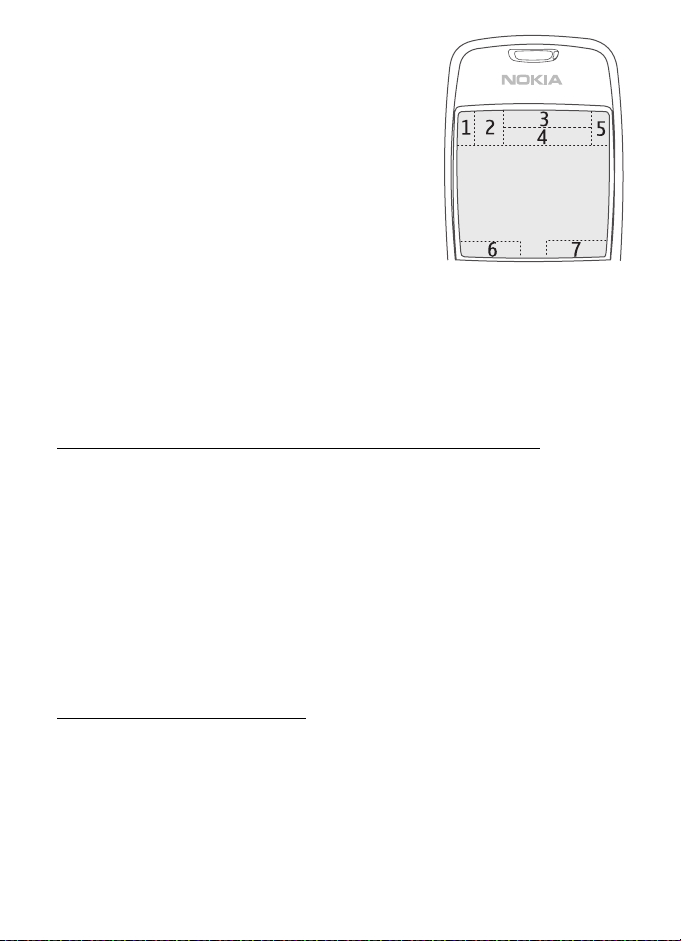
Intenzita signálu (1)
Hodiny (2)
Sie»ový operátor (3)
Dátum alebo aktívny profil (4)
Indikátor batérie (5)
Názov skratky åavého výberového tlaèidla (6)
Názov skratky pravého výberového tlaèidla (7)
Ak je aktívny iný profil ako Normál alebo Off-line,
namiesto dátumu je na pohotovostnom displeji
zobrazený názov aktívneho profilu.
Ak chcete zmeni» profil, krátko stlaète vypínaè a zvoåte si profil.
Ak chcete otvori» zoznam naposledy volaných èísel, stlaète tlaèidlo Vola».
Ak chcete pou¾i» hlasové povely, stlaète a podr¾te pravé výberové tlaèidlo.
Ak sa chcete pripoji» na web, stlaète a podr¾te tlaèidlo 0.
Skratky navigaèného tlaèidla v pohotovostnom re¾ime
Skratky navigaèného tlaèidla sa nadajú pou¾íva», ak je zapnutý aktívny
pohotovostný re¾im.
Ak chcete otvori» menu Kontakty, prejdite navigaèným tlaèidlom nadol alebo ho
stlaète. Posunutím tlaèidla nahor aktivujete fotoaparát. Ak chcete otvori» menu
Kalendár, stlaète navigaèné tlaèidlo doprava. Posunutím tlaèidla doåava mô¾ete
zaèa» písa» textovú správu.
Informácie o tom, ako zmeni» skratky navigaèného tlaèidla, nájdete v èasti
„Pohotovostný re¾im“ kapitola „Nastavenia“, str. 60.
Niektoré odkazy mô¾u by» fixné a nemo¾no ich meni».
Aktívny pohotovostný re¾im
Ak je zapnutý aktívny pohotovostný re¾im, hlavný displej mô¾ete pou¾íva» na
rýchly prístup k èasto pou¾ívaným aplikáciám. Ak chcete zvoli», èi sa má
zobrazova» aktívny pohotovostný re¾im, vyberte mo¾nos» Menu > Nástroje >
Nastaven. > Telefón > Pohotovostný re¾im > Aktívny pohotov. re¾im > Zapnutý
alebo Vypnutý.
16

V aktívnom pohotovostnom re¾ime sa zobrazujú ¹tandardné aplikácie
v hornej èasti displeja a pod nimi sa zobrazujú udalosti kalendára, zoznamu
úloh a prehrávaèa. Ak chcete otvori» aplikáciu alebo udalos», prejdite na òu
a stlaète navigaèné tlaèidlo.
■ Re¾imy
Telefón má tri rôzne re¾imy – re¾im telefónu, re¾im hudby a ¹portový re¾im.
V ¹portovom re¾ime mô¾ete monitorova» a plánova» cvièenia, stanovova» si ciele,
pracova» s výsledkami cvièení a robi» si testy. Re¾im hudby umo¾òuje rýchly
prístup k prehrávaèu hudby.
Prepínanie re¾imov
Jednotlivé re¾imy mô¾ete meni» pomocou prepínacieho tlaèidla. Pri prepnutí na
¹portový re¾im sa kontrolka navigaèného tlaèidla nakrátko rozsvieti naèerveno,
pri re¾ime hudby nazeleno a pri re¾ime telefónu nabielo.
■ Indikátory
Telefón je pripojený k sieti GSM.
V prieèinku Prijaté aplikácie Správy máte jednu alebo viac správ.
V zlo¾ke Na odoslanie èakajú správy na odoslanie. Pozrite si èas» „Zlo¾ka
Na odoslanie“, str. 33.
Máte zme¹kané hovory. Pozrite si èas» „Posledné hovory“, str. 24.
Zobrazuje sa, ak je Typ zvonenia nastavený na mo¾nos» Tiché a polo¾ky
Tón hlásenia správy a Tón hlásenia e-mailu sú nastavené na mo¾nos»
Vypnutý. Pozrite si èas» „Profily“, str. 59.
Tlaèidlá telefónu sú zablokované. Pozrite si èas» „Blokovanie tlaèidiel
(keyguard)“, str. 20.
Aktivovaný reproduktor.
Aktivovaný budík.
Pou¾íva sa druhá telefónna linka. Pozrite si èas» Pou¾ívaná linka v kapitole
„Hovor“, str. 62.
17
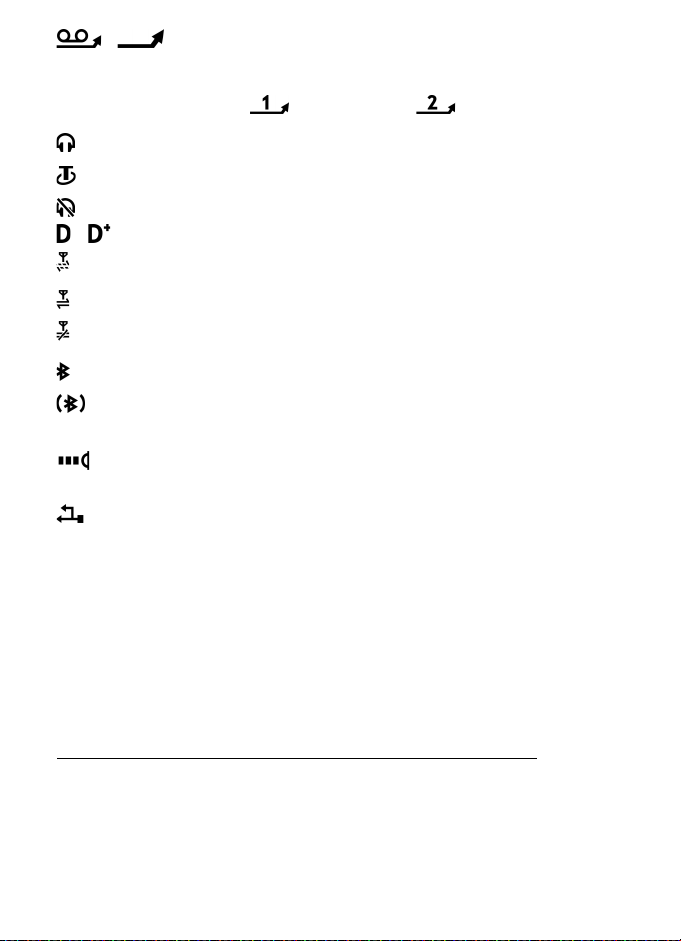
/
V¹etky hovory na telefón sú presmerované do odkazovej schránky alebo
na iné èíslo. Ak máte dve telefónne linky, potom indikátor presmerovania
pre prvú linku bude a pre druhú linku .
K telefónu je pripojený headset.
K telefónu je pripojená indukèná sluèka pre nedoslýchavých.
Spojenie s Bluetooth headsetom sa preru¹ilo.
/ Prebieha dátový prenos.
Dostupné paketové dátové spojenie.
Aktívne paketové dátové spojenie.
Pozastavené paketové dátové spojenie.
Zapnutá funkcia Bluetooth.
Prenos dát cez Bluetooth. Pozrite si èas» „Pripojenie cez Bluetooth“,
str. 75.
Aktívne infraèervené spojenie. Ak je aktívny infraport, ale spojenie nie je
nadviazané, indikátor bliká.
Aktívne spojenie USB.
Mô¾u sa zobrazi» aj ïal¹ie indikátory. Informácie o indikátoroch funkcie
push to talk nájdete v èasti „Slu¾ba Push to talk (stlaè a hovor)“, str. 84.
■ Prechádzanie menu a vyberanie polo¾iek
Ak sa chcete posunú» doåava, doprava, nahor alebo nadol, stlaète príslu¹ný okraj
navigaèného tlaèidla. Ak chcete zvolenú polo¾ku vybra», stlaète stred
navigaèného tlaèidla.
Oznaèenie a zru¹enie oznaèenia polo¾iek v aplikáciách
Ak chcete oznaèi» alebo zru¹i» oznaèenie niektorej polo¾ky v aplikácii, stlaète
a podr¾te tlaèidlo Upravi» a stlaète navigaèné tlaèidlo. Ak chcete oznaèi» alebo
zru¹i» oznaèenie niekoåkých polo¾iek za sebou, stlaète a podr¾te tlaèidlo Upravi»
a navigaèným tlaèidlom sa posúvajte nahor alebo nadol.
18
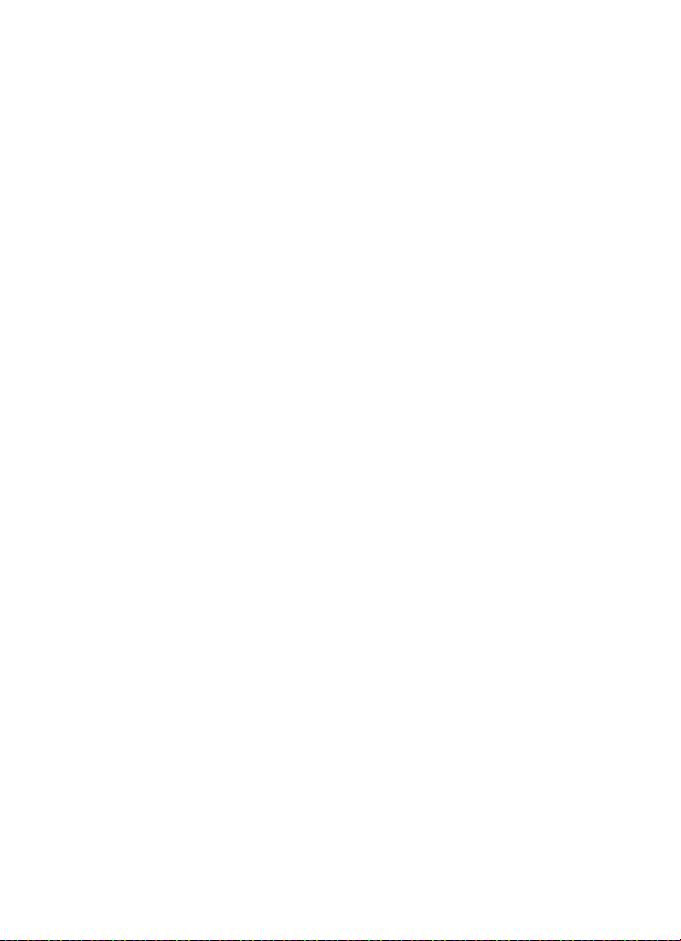
■ Menu
Menu umo¾òuje prístup k funkciám v telefóne. Do hlavného menu prejdete
výberom mo¾nosti Menu.
Prejdite na aplikáciu alebo zlo¾ku a stlaèením navigaèného tlaèidla ju otvorte.
Ak chcete zmeni» zobrazenie menu, vyberte mo¾nos» Menu > Voåby > Zmeni»
zobrazenie > Ikony alebo Zoznam.
Ak zmeníte poradie funkcií v menu, poradie sa mô¾e lí¹i» od predvoleného poradia
opísaného v tomto Návode na pou¾itie.
Ak chcete aplikáciu alebo zlo¾ku zatvori», vyberte polo¾ky Spä» a Ukonèi potrebný
poèet ráz na návrat do pohotovostného re¾imu, alebo vyberte mo¾nos» Voåby >
Ukonèi».
Ak chcete zobrazi» otvorené aplikácie alebo ich prepnú», stlaète a podr¾te tlaèidlo
Menu. Otvorí sa okno na prepínanie aplikácií a zobrazí sa v òom zoznam
otvorených aplikácií. Prejdite na príslu¹nú aplikáciu a vyberte ju.
Ak nechávate na pozadí be¾a» aplikácie, zvy¹ujú sa po¾iadavky na energiu batérie a výdr¾
batérie sa zní¾i.
■ Sprievodca
Sprievodca informuje o funkciách telefónu a o tom, ako prístroj pou¾íva».
Sprievodca sa spustí automaticky po prvom zapnutí telefónu. Ak chcete spusti»
Tutoriál, vyberte polo¾ku Menu > Tutoriál a polo¾ku tutoriálu.
■ Pomocník
Telefón má pomocníka s informáciami pre daný kontext. Pomocníka mô¾ete
otvori» z ktorejkoåvek aplikácie alebo z hlavného menu.
Ak chcete otvori» pomocníka, keï je spustená aplikácia, vyberte mo¾nos» Voåby >
Pomocník. Ak chcete prepnú» medzi pomocníkom a aplikáciou otvorenou na
pozadí, stlaète a podr¾te tlaèidlo Menu. Vyberte mo¾nos» Voåby a niektorú
z nasledujúcich polo¾iek:
Zoznam tém – ak chcete zobrazi» zoznam dostupných tém v príslu¹nej kategórii,
Zoznam kategórií – ak chcete zobrazi» zoznam kategórií pomocníka,
Håada» podåa slova – ak chcete vyhåada» kategórie pomocníka pomocou
kåúèových slov.
19

Ak chcete otvori» pomocníka z hlavného menu, vyberte mo¾nos» Nástroje >
Pomocník. V zozname kategórií pomocníka vyberte po¾adovanú aplikáciu
a zobrazí sa zoznam tém pomocníka. Ak chcete prepnú» medzi zoznamom
kategórií pomocníka oznaèeným ikonou a zoznamom kåúèových slov
oznaèeným ikonou , stlaète navigaèné tlaèidlo doåava alebo doprava.
Stlaèením navigaèného tlaèidla zobrazíte príslu¹ný vysvetåujúci text.
■ Ovládanie hlasitosti
Hlasitos» slúchadla alebo reproduktora mô¾ete poèas hovoru alebo poèúvania
zvukového súboru meni» pomocou tlaèidiel na ovládanie hlasitosti.
Reproduktor poèas hovoru aktivujete výberom mo¾nosti Reprod..
Reproduktor poèas hovoru deaktivujete výberom mo¾nosti Handset.
Výstraha: Keï je zapnutý reproduktor, nedr¾te prístroj pri uchu, preto¾e hlasitos»
mô¾e by» veåmi vysoká.
■ Blokovanie tlaèidiel (keyguard)
Ak chcete predís» náhodnému stlaèeniu tlaèidiel, stlaèením åavého výberového
tlaèidla a tlaèidla * do 1,5 sekundy tlaèidlá zablokujte.
Ak chcete tlaèidlá odblokova», vyberte mo¾nos» Odblokuj a do 1,5 sekundy stlaète
tlaèidlo *.
Aj keï sú tlaèidlá zablokované, dá sa vola» na oficiálne tiesòové èíslo, naprogramované vo
va¹om prístroji.
■ Baterka
Ak chcete zapnú» alebo vypnú» baterku, v pohotovostnom re¾ime stlaète a podr¾te
tlaèidlo *.
3. Telefonovanie
■ Uskutoènenie hovoru
1. V pohotovostnom re¾ime zadajte telefónne èíslo vrátane medzimestskej
predvoåby. Èíslo vyma¾ete stlaèením tlaèidla Zmaza».
Ak voláte do zahranièia, vlo¾te dvoma stlaèeniami tlaèidla * medzinárodnú
predvoåbu (znak + nahrádza prístupový kód do medzinárodnej siete) a zadajte
predvoåbu krajiny, medzimestskú predvoåbu (v prípade potreby vynechajte
poèiatoènú nulu) a telefónne èíslo.
20

2. Èíslo vytoèíte stlaèením tlaèidla Vola».
Hlasitos» mô¾ete poèas hovoru meni» pomocou tlaèidiel na ovládanie
hlasitosti.
3. Stlaèením tlaèidla Ukonèi» hovor ukonèíte, resp. zru¹íte pokus o spojenie.
Aj keï sú aktivované bezpeènostné funkcie, obmedzujúce mo¾nosti volania (napríklad
blokovanie hovorov, uzavreté skupiny pou¾ívateåov alebo pevný zoznam), dá sa vola» na
oficiálne tiesòové èíslo, naprogramované vo va¹om prístroji.
Ak chcete uskutoèni» hovor z adresára Kontakty, vyberte polo¾ku Menu >
Kontakty. Prejdite na po¾adované meno, alebo meno vyhåadajte zadaním jeho
prvých písmen. Èíslo vytoèíte stlaèením tlaèidla Vola».
Odkazovú schránku (slu¾ba siete) zavoláte stlaèením a podr¾aním tlaèidla 1
v pohotovostnom re¾ime. Odkazovú schránku mô¾ete vola» a¾ po zadaní èísla
odkazovej schránky. Pozrite si èas» „Odkazová schránka“, str. 58.
Ak chcete zavola» na niektoré z nedávno volaných èísel, v pohotovostnom re¾ime
stlaète tlaèidlo Vola». Zobrazí sa zoznam posledných 20 èísel, ktoré ste volali alebo
sa pokú¹ali vola». Prejdite na po¾adované èíslo a stlaète tlaèidlo Vola».
Informácie hovoroch PTT nájdete v èasti „Slu¾ba Push to talk (stlaè a hovor)“,
str. 84.
Rýchla voåba
Ktorékoåvek telefónne èíslo mô¾ete priradi» jednému z tlaèidiel rýchlej voåby
2 a¾ 9. Pozrite si èas» „Priradenie tlaèidiel rýchlej voåby“, str. 40.
Èíslo potom mô¾ete zavola» jedným z nasledujúcich spôsobov:
• Stlaète príslu¹né tlaèidlo rýchlej voåby a potom tlaèidlo Vola».
• Ak je funkcia Rýchla voåba nastavená na mo¾nos» Zapnutá, stlaète a podr¾te
príslu¹né tlaèidlo rýchlej voåby, kým nezaène hovor. Ak chcete funkciu Rýchla
voåba nastavi» na mo¾nos» Zapnutá, vyberte mo¾nos» Menu > Nástroje >
Nastaven. > Hovor > Rýchla voåba > Zapnutá.
Roz¹írené mo¾nosti vytáèania hlasom
Hovor mô¾ete uskutoèni» vyslovením mena ulo¾eného v zozname kontaktov
v telefóne. Hlasový povel sa dá automaticky prida» ku v¹etkým polo¾kám
v zozname kontaktov v telefóne.
Pou¾ívajte dostatoène dlhé mená a nepou¾ívajte podobné mená pre rozlièné èísla.
21
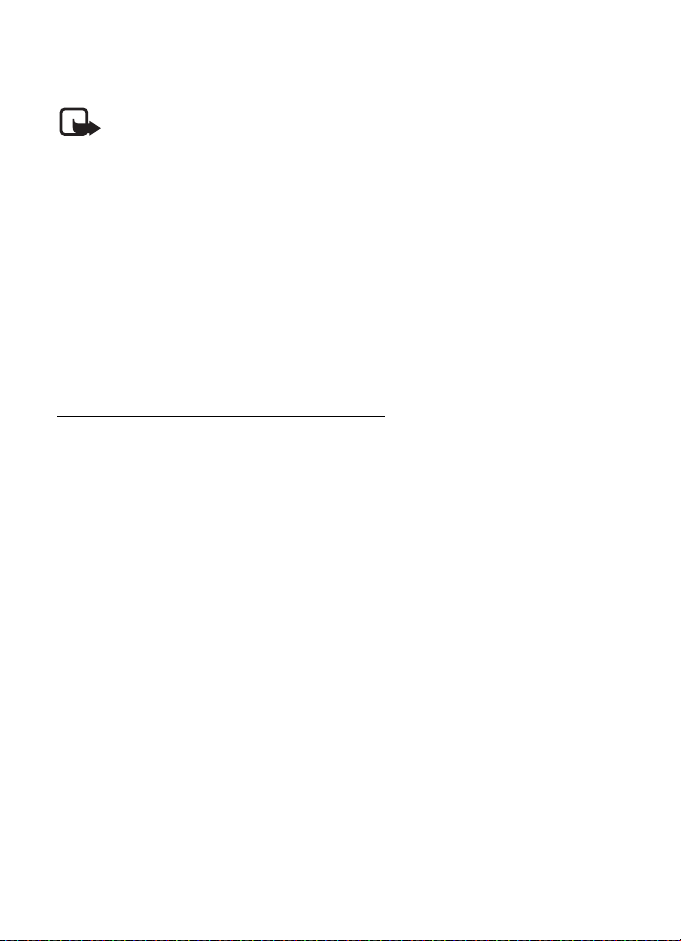
Uskutoènenie hovoru pomocou vytáèania hlasom
Ak aplikácia odosiela alebo prijíma dáta pomocou paketového dátového spojenia,
pred vytáèaním hlasom aplikáciu zatvorte.
Poznámka: Pou¾ívanie hlasových menoviek mô¾e by» problematické napríklad
v hluènom prostredí alebo v tiesni, preto by ste sa nikdy nemali spolieha» výluène
na voåbu hlasom.
1. V pohotovostnom re¾ime stlaète a podr¾te pravé výberové tlaèidlo. Ozve sa
krátky zvukový signál a zobrazí sa výzva Teraz hovorte.
Ak pou¾ívate kompatibilný headset s tlaèidlom headsetu, stlaète a podr¾te toto
tlaèidlo.
2. Jasne vyslovte hlasový povel. Telefón prehrá hlasový povel najpresnej¹ej zhody.
Pribli¾ne o 1,5 sekundy telefón vytoèí príslu¹né èíslo. Ak výsledok nie je správne
èíslo, pred vytoèením èísla stlaète tlaèidlo Ïalej a vyberte iné èíslo.
Pou¾ívanie hlasových povelov na uskutoèòovanie hovoru je podobné vytáèaniu
hlasom. Pozrite si èas» „Hlasové povely“, str. 57.
Uskutoènenie konferenèného hovoru
Konferenèný hovor je slu¾ba siete.
1. Zavolajte prvému úèastníkovi.
2. Ak chcete zavola» ïal¹iemu úèastníkovi, vyberte mo¾nos» Voåby > Nový hovor.
Prvý hovor sa automaticky podr¾í.
3. Keï sa nový úèastník prihlási, zapojte prvého úèastníka do konferenèného
hovoru výberom mo¾nosti Voåby > Konferenèný.
• Ak chcete do hovoru zapoji» ïal¹ieho úèastníka, zopakujte krok 2 a vyberte
mo¾nos» Voåby > Konferenèný > Prida» do konferen.. Telefón podporuje
konferenèné hovory medzi najviac ¹iestimi úèastníkmi vrátane vás.
• Ak chcete poèas konferencie nadviaza» súkromný hovor s jedným
z úèastníkov, vyberte polo¾ku Voåby > Konferenèný > Súkromne. Vyberte
úèastníka a polo¾ku Súkromie. Konferenèný hovor sa na va¹om telefóne
podr¾í. Ïal¹í úèastníci mô¾u v konferenènom hovore pokraèova». Ak sa
chcete vráti» do konferenèného hovoru, vyberte polo¾ku Voåby > Prida» do
konferen..
• Ak chcete vyradi» úèastníka z konferenèného hovoru, vyberte polo¾ku
Voåby > Konferenèný > Vyradi» úèastníka, prejdite na úèastníka a vyberte
polo¾ku Vyraï.
4. Konferenèný hovor ukonèíte stlaèením tlaèidla Ukonèi».
22

■ Prijatie a odmietnutie hovoru
Hovor prevezmete stlaèením tlaèidla Vola».
Hlasitos» mô¾ete poèas hovoru meni» pomocou tlaèidiel na ovládanie hlasitosti.
Ak chcete vypnú» zvonenie telefónu pred prijatím hovoru, vyberte mo¾nos» Tichý.
Tip: Ak je k telefónu pripojený kompatibilný headset, mô¾ete hovor prija»
a ukonèi» stlaèením tlaèidla headsetu.
Hovor odmietnete stlaèením tlaèidla Ukonèi». Volajúcemu sa ozve obsadzovací
tón. Ak ste nastavili funkciu Presmerovanie na mo¾nos» Ak je obsadené
a presmerovali tak hovory, odmietnutie hovoru ho presmeruje.
Ak chcete volajúcemu odosla» textovú správu s vysvetlením, preèo ste hovor
nemohli prija», vyberte polo¾ku Voåby > Posla» text. správu. Pred odoslaním
mô¾ete text upravi». Pozrite si èas» Odmietnu» SMS-kou a Text správy v kapitole
„Hovor“, str. 61.
Èakajúci hovor
Ak chcete aktivova» funkciu Èakajúci hovor (slu¾ba siete), vyberte mo¾nos»
Menu > Nástroje > Nastaven. > Hovor > Èakajúci hovor > Aktivova».
Èakajúci hovor mô¾ete poèas hovoru prija» stlaèením tlaèidla Vola». Prvý hovor sa
podr¾í. Aktívny hovor ukonèíte stlaèením tlaèidla Ukonèi».
Medzi oboma hovormi mô¾ete prepína» výberom mo¾nosti Vymeò.
Voåby poèas hovoru
Mnohé z volieb, ktoré mô¾ete vyu¾i» poèas hovoru, sú slu¾bami siete. O ich
dostupnosti sa informujte u operátora svojej siete alebo u poskytovateåa slu¾ieb.
Ak poèas hovoru vyberiete mo¾nos» Voåby, máte k dispozícii nasledujúce voåby:
Stlmi» alebo Ozvuè; Zapnú» handset, Zapnú» reproduktor alebo Zapnú» handsfree
(ak je pripojený kompatibilný headset s pripojením Bluetooth); Ukonèi» aktív.
hovor alebo Ukonèi» v¹. hovory; Nový hovor; Konferenèný; Odpoveda»; Odmietnu»;
Vymeni»; Podr¾a» alebo Uvoåni»; a Otvori» aktívny re¾im.
Prepoji» – ak chcete prepnú» podr¾aný hovor na aktívny hovor a odpoji» sa,
Zameni» – ak chcete ukonèi» aktívny hovor a namiesto neho prevzia» èakajúci
hovor,
Posla» DTMF – ak chcete odosla» re»azec tónov DTMF (napríklad heslo). Zadajte
re»azec DTMF alebo ho vyhåadajte v aplikácii Kontakty. Ak chcete vlo¾i» znak
èakania (w) alebo znak pauzy (p), opakovanie stláèajte *. Ak chcete posla» tón,
vyberte mo¾nos» OK.
23
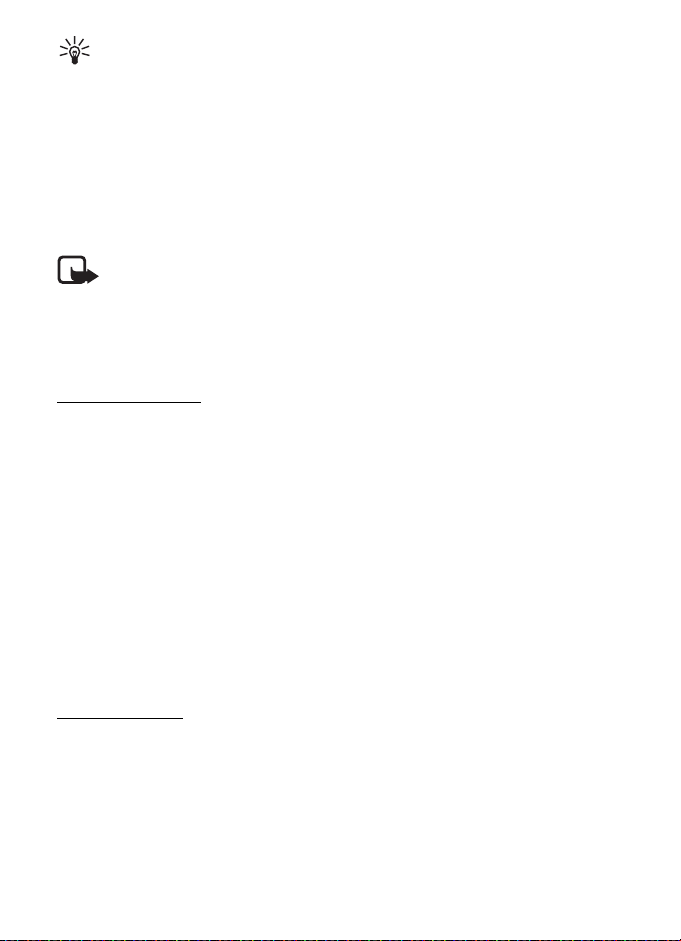
Tip: Tóny DTMF mô¾ete ulo¾i» do poåa Telefónne èíslo alebo DTMF na karte
kontaktu.
■ Denník
V denníku mô¾ete sledova» telefónne hovory, textové správy, paketové dátové
spojenia a faxové a dátové prenosy, zaregistrované telefónom.
V hlavnom komunikaènom denníku sa spojenia s va¹ou vzdialenou po¹tovou
schránkou, centrom multimediálnych správ alebo stránkami prehliadaèa
zobrazujú ako dátové prenosy alebo paketové dátové spojenia.
Poznámka: Cena, ktorú vám bude za hovory a slu¾by fakturova» vá¹ poskytovateå
slu¾ieb, mô¾e by» odli¹ná v dôsledku nastavenia funkcií siete, zaokrúhåovania pri
fakturácii, daní ap.
Niektoré meraèe èasu, vrátane meraèa ¾ivotnosti, sa mô¾u pri servisných zásahoch alebo
aktualizácii softvéru vynulova».
Posledné hovory
Telefón zaznamenáva telefónne èísla neprijatých, prijatých hovorov a volané èísla,
ako aj pribli¾nú dµ¾ku hovorov. Telefón registruje neprijaté a prijaté hovory, iba ak
tieto funkcie podporuje sie» a ak je telefón zapnutý a nachádza sa v oblasti
obsluhovanej sie»ou.
Ak chcete zobrazi» zoznam posledných hovorov (slu¾ba siete), vyberte polo¾ku
Menu > Denník > Posled. hovory a typ hovoru.
Vymazanie zoznamov posledných hovorov
Ak chcete vymaza» v¹etky zoznamy posledných hovorov v zobrazení Posled.
hovory, vyberte polo¾ku Voåby > Zmaza» posledné. Ak chcete vymaza» len jeden
z registrov hovorov, otvorte register, ktorý chcete vymaza», a vyberte mo¾nos»
Voåby > Zmaza» zoznam.
Hlavný denník
Ak chcete zobrazi» hlavný denník, vyberte polo¾ku Menu > Denník a navigaèné
tlaèidlo stlaète doprava.
Ak chcete v denníku pou¾i» filter, vyberte mo¾nos» Voåby > Filter a zvoåte typ
filtra.
Ak chcete natrvalo vymaza» v¹etok obsah denníkov, vyberte polo¾ku Voåby >
Zmaza» denník > Áno.
24

4. Písanie textu
Text mô¾ete vklada» napríklad pri písaní správ, a to tradiènou alebo prediktívnou
metódou písania. Pri písaní textu sa v pravom hornom rohu displeja zobrazuje
indikátor symbolizujúci prediktívne písanie textu, alebo indikátor
symbolizujúci tradièné písanie textu. Ak chcete poèas písania aktivova» alebo
vypnú» re¾im prediktívneho písania, do 1,5 sekundy dvakrát stlaète tlaèidlo #
alebo stlaète tlaèidlo Upravi» a vyberte polo¾ku Zapnú» prediktív. text alebo
Prediktívny text > Vypnú».
Vedåa indikátora re¾imu písania textu sa zobrazí , alebo
symbolizujúci písanie veåkých a malých písmen. Veåkos» písmen mô¾ete meni»
stláèaním tlaèidla #.
Indikátor oznaèuje èíselný re¾im. Ak chcete prepnú» medzi re¾imom písania
písmen a èíselným re¾imom, stlaète a podr¾te tlaèidlo # alebo stlaète tlaèidlo
Upravi» a vyberte polo¾ku Re¾im èíslic alebo Re¾im písmen.
■ Tradièné písanie textu
Opakovane stláèajte príslu¹né èíselné tlaèidlá 1 a¾ 9, kým sa nezobrazí
po¾adovaný znak. Nie v¹etky znaky, ktoré sú dostupné cez èíselné tlaèidlo, sú na
òom aj vyznaèené. Súbor dostupných znakov závisí od nastaveného jazyka pri
písaní. Pozrite si èas» Jazyk pri písaní v kapitole „Telefón“, str. 60.
Ak sa nasledujúce písmeno, ktoré chcete napísa», nachádza na rovnakom tlaèidle
ako to, ktoré ste práve napísali, poèkajte, kým sa objaví kurzor (alebo posuòte
tlaèidlo dopredu, aby ste ukonèili èakaciu dobu), a zadajte písmeno.
Ak chcete vlo¾i» èíslo, stlaète a podr¾te príslu¹né èíselné tlaèidlo.
Najbe¾nej¹ie interpunkèné znaky a ¹peciálne znaky nájdete na tlaèidle 1. Ïal¹ie
znaky vlo¾íte stlaèením tlaèidla * alebo stlaèením tlaèidla Upravi» a výberom
mo¾nosti Vlo¾i» symbol.
Znak vyma¾ete stlaèením tlaèidla Zmaza». Ak chcete vymaza» viac znakov, stlaète
a podr¾te tlaèidlo Zmaza».
Medzeru vlo¾íte stlaèením tlaèidla 0. Tromi stlaèeniami tlaèidla 0 presuniete
kurzor na nový riadok.
25

■ Prediktívne písanie textu
Pri prediktívnom písaní mô¾ete zadáva» jednotlivé písmená jediným stlaèením
príslu¹ného tlaèidla. Ak chcete aktivova» prediktívne písanie textu, stlaète tlaèidlo
Upravi» a vyberte mo¾nos» Zapnú» prediktív. text. Tým sa aktivuje prediktívne
písanie textu pre v¹etky editory v telefóne.
1. Po¾adované slovo napí¹te stláèaním tlaèidiel 2 – 9. Pri písaní jednotlivých
písmen stláèajte príslu¹né tlaèidlo v¾dy iba raz. Po ka¾dom stlaèení tlaèidla sa
slovo zmení.
Najbe¾nej¹ie interpunkèné znaky vlo¾íte stlaèením tlaèidla 1. Ak chcete vlo¾i»
ïal¹ie interpunkèné znaky a ¹peciálne znaky, stlaète a podr¾te tlaèidlo *, alebo
stlaète tlaèidlo Upravi» a vyberte polo¾ku Vlo¾i» symbol.
Znak vyma¾ete stlaèením tlaèidla Zmaza». Ak chcete vymaza» viac znakov,
stlaète a podr¾te tlaèidlo Zmaza».
2. Keï dopí¹ete slovo a je správne, potvrïte ho posunutím tlaèidla dopredu alebo
stlaèením tlaèidla 0 vlo¾te medzeru.
Ak slovo nie je správne, máte nasledujúce mo¾nosti:
• Opakovaným stláèaním tlaèidla * si mô¾ete postupne pozrie» vyhovujúce
slová, ktoré sa na¹li v slovníku.
• Zoznam vyhovujúcich slov si mô¾ete pozrie» stlaèením tlaèidla Upravi»
a výberom polo¾ky Prediktívny text > Zhody. Prejdite na slovo, ktoré chcete
pou¾i», a stlaèením navigaèného tlaèidla ho vyberte.
Ak je za slovom zobrazený otáznik (?), znamená to, ¾e slovo, ktoré ste chceli
napísa», sa v slovníku nenachádza. Ak chcete prida» slovo do slovníka, vyberte
polo¾ku Hláskuj alebo stlaète tlaèidlo Upravi» a vyberte polo¾ku Prediktívny
text > Vlo¾i» slovo. Napí¹te slovo (max. 32 písmen) tradiènou technikou písania
a vyberte mo¾nos» OK. Slovo sa ulo¾í do slovníka. Keï sa slovník naplní, nové
slová postupne nahrádzajú slová, ktoré ste vlo¾ili ako prvé.
Ak chcete otvori» okno, v ktorom mo¾no slovo upravi» (voåba je dostupná, iba
ak je slovo aktívne, t. j. podèiarknuté), stlaète tlaèidlo Upravi» a vyberte polo¾ku
Prediktívny text > Upravi» slovo.
Písanie zlo¾ených slov
Napí¹te prvú èas» zlo¾eného slova a potvrïte ju posunutím tlaèidla dopredu.
Napí¹te zostávajúcu èas» zlo¾eného slova a dokonèite ho vlo¾ením medzery
stlaèením tlaèidla 0.
26
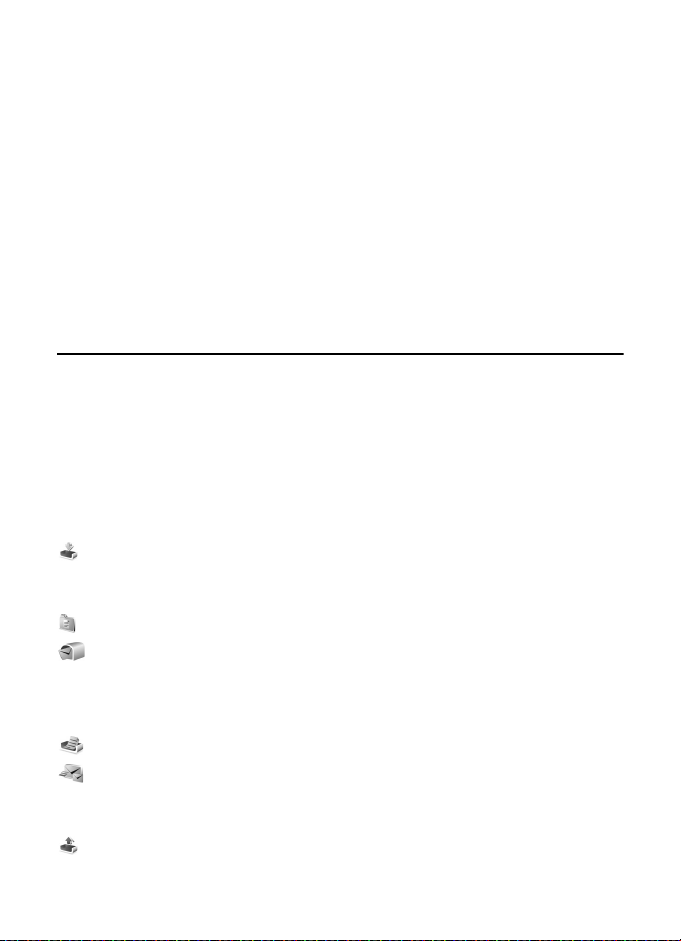
■ Kopírovanie a vymazanie textu
1. Písmená a slová vyberiete stlaèením a podr¾aním tlaèidla Upravi» a súèasne
posunutím doåava alebo doprava. Postupne ako sa výber roz¹iruje, text sa
zvýrazòuje. Riadky textu vyberiete stlaèením a podr¾aním tlaèidla Upravi»
a súèasne posunutím nahor alebo nadol.
2. Ak chcete text kopírova» do schránky, stlaète a podr¾te tlaèidlo Upravi»
a súèasne vyberte mo¾nos» Kopíruj.
Ak chcete vymaza» vybraný text z dokumentu, stlaète tlaèidlo Zmaza».
3. Ak chcete vlo¾i» text, prejdite na miesto, kam ho chcete vlo¾i», stlaète a podr¾te
tlaèidlo Upravi» a súèasne vyberte mo¾nos» Prilepi».
5. Správy
Mô¾ete vytvára», odosiela», prijíma», prezera», upravova» a triedi» textové,
multimediálne a e-mailové správy, prezentácie a dokumenty. Okrem toho mô¾ete
prijíma» správy a dáta pomocou bezdrôtovej technológie Bluetooth, prijíma»
a posiela» ïalej obrazové správy, prijíma» servisné správy a správy celulárneho
vysielania a odosiela» servisné príkazy.
Ak chcete otvori» menu Správy, vyberte mo¾nos» Menu > Správy. Zobrazí sa
funkcia Nová správa a zoznam ¹tandardných zlo¾iek:
Prijaté – obsahuje prijaté správy okrem e-mailových správ a správ celulárneho
vysielania. E-mailové správy sa ukladajú do zlo¾ky Schránka. Ak chcete preèíta»
správu celulárneho vysielania, vyberte polo¾ku Voåby > Celulárne vysielanie.
Moje zlo¾ky – umo¾òuje organizova» správy do zlo¾iek.
Schránka – umo¾òuje pripoji» sa k vzdialenej schránke a prevzia» nové
e-mailové správy alebo si v re¾ime offline prezera» predtým prijaté e-mailové
správy. Keï definujete nastavenia e-mailovej schránky, názov zadaný pre
príslu¹nú schránku nahradí predvolený názov Schránka.
Koncepty – tu sa ukladajú koncepty správ, ktoré sa e¹te neodoslali.
Poslané – tu sú ulo¾ené odoslané správy s výnimkou správ odoslaných cez
pripojenie Bluetooth. Poèet správ, ktoré sa budú uchováva», mô¾ete zmeni».
Pozrite si èas» „Ïal¹ie nastavenia“, str. 37.
Na odoslanie – tu sa doèasne ukladajú správy èakajúce na odoslanie.
27

Výpisy (slu¾ba siete) – sem sa ukladajú výpisy o doruèení textových správ,
¹peciálne typy správ, ako sú napríklad vizitky, a odoslané multimediálne správy.
Je mo¾né, ¾e nebudete môc» prija» výpis o doruèení multimediálnej správy
odoslanej na e-mailovú adresu.
■ Písanie a odosielanie správ
Bezdrôtová sie» mô¾e obmedzi» veåkos» MMS správ. Ak vlo¾ený obrázok prekroèí tento limit,
mô¾e ho prístroj zmen¹i», aby bolo obrázok mo¾né odosla» v MMS.
Vá¹ prístroj podporuje odosielanie textových správ, prekraèujúcich limit poètu znakov
v jedinej správe. Dlh¹ie správy sa odo¹lú ako séria dvoch alebo viacerých správ. Za takéto
správy mô¾e poskytovateå slu¾ieb úètova» zodpovedajúce poplatky. Znaky obsahujúce
akcenty alebo iné znaèky, ako aj znaky niektorých jazykov, napríklad èín¹tiny, zaberajú viac
miesta, èím sa obmedzuje poèet znakov, ktoré mo¾no odosla» v jednej správe.
Poznámka: Multimediálne správy mô¾u prijíma» a zobrazova» iba prístroje,
vybavené kompatibilnými funkciami. V závislosti od prijímajúceho zariadenia sa
mô¾e vzhåad správ lí¹i».
Skôr ako budete môc» odosla» a prija» textovú správu, multimediálnu správu alebo
e-mail, alebo sa pripoji» ku vzdialenej po¹tovej schránke, musia by» definované
správne nastavenia spojenia. Pozrite si èas» „Nastavenia správ“, str. 34.
1. Ak chcete vytvori» správu, vyberte mo¾nos» Menu > Správy > Nová správa
a niektorú z týchto polo¾iek:
Textová správa – vytvorenie textovej správy.
Multimed. správa – vytvorenie multimediálnej správy (MMS).
E-mail – vytvorenie e-mailovej správy. Ak ste si e¹te nevytvorili e-mailové
konto, telefón sa spýta, èi ho chcete vytvori».
Zvukový odkaz – vytvorenie zvukového odkazu. Pozrite si èas» „Zvukové správy
Nokia Xpress“, str. 29.
2. Do poåa Komu zadajte telefónne èíslo alebo e-mailovú adresu adresáta.
Ak chcete vybra» adresátov alebo skupiny z adresára Kontakty, stlaète
navigaèné tlaèidlo. Viacerých príjemcov oddeåte bodkoèiarkou (;).
3. Pri vytváraní e-mailu alebo multimediálnej správy prejdite nadol do poåa
predmetu a napí¹te predmet správy.
4. Posunutím navigaèného tlaèidla nadol sa presuòte do poåa správy.
28
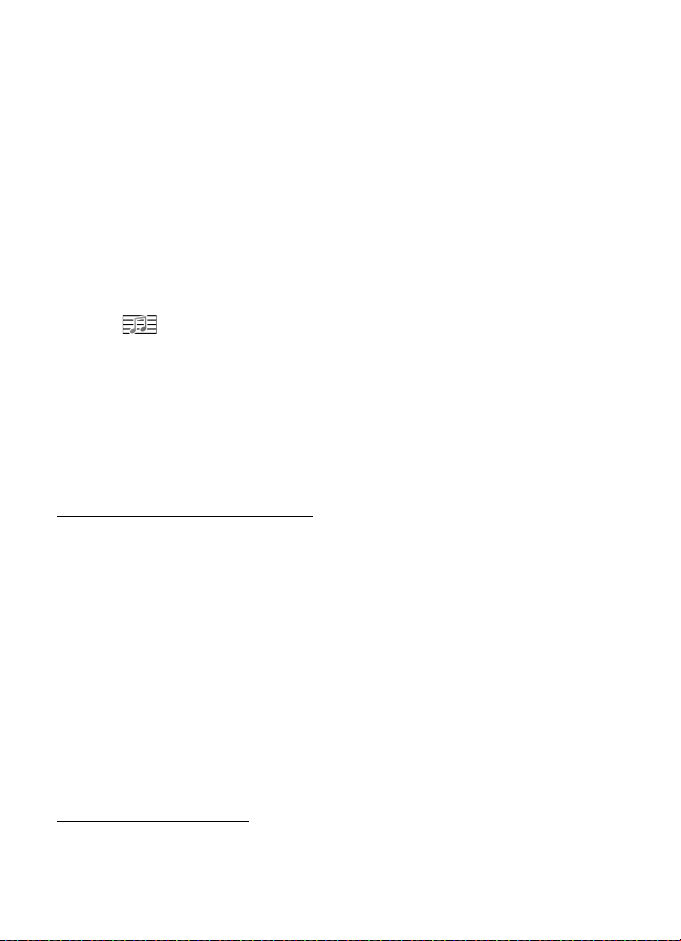
5. Napí¹te správu.
Pri písaní textových správ indikátor dµ¾ky správy zobrazuje, koåko znakov
mô¾ete do správy zada». Napríklad 10 (2) znamená, ¾e mô¾ete vlo¾i» e¹te
10 znakov, aby sa text odoslal v dvoch osobitných správach.
Ak chcete v textovej správe pou¾i» ¹ablónu, vyberte polo¾ku Voåby > Vlo¾i» >
©ablóna. Ak chcete na základe ¹ablóny vytvori» prezentáciu a odosla» ju
v multimediálnej správe, vyberte polo¾ku Voåby > Vytvori» prezentác..
Ak chcete v textovej správe pou¾i» ¹ablónu, vyberte polo¾ku Voåby > Vlo¾i»
objekt > ©ablóna.
Ak chcete do multimediálnej správy prida» mediálny objekt, vyberte mo¾nos»
Voåby > Vlo¾i» objekt > Snímka, Zvukový klip alebo Videoklip. Ak chcete
vytvori» a prida» nový mediálny objekt, vyberte polo¾ku Voåby > Vlo¾i»
nové > Snímka, Zvukový klip, Videoklip alebo List. Ak pridáte zvuk, zobrazí sa
ikona .
Ak chcete do e-mailu prida» mediálny objekt, vyberte mo¾nos» Voåby >
Vlo¾i» > Snímka, Zvukový klip, Videoklip, Poznámka alebo ©ablóna.
6. Správu odo¹lete výberom mo¾nosti Voåby > Posla» alebo stlaèením
tlaèidla Vola».
Ochrana autorských práv mô¾e bráni» kopírovaniu, úprave, prenosu alebo odosielaniu
niektorých snímok, hudby (vrátane tónov zvonenia) a iného obsahu.
Zvukové správy Nokia Xpress
Zvukové správy sú multimediálne správy, ktoré obsahujú zvukový klip. Vytvorenie
a odoslanie zvukovej správy:
1. Vyberte mo¾nos» Menu > Správy > Nová správa > Zvukový odkaz.
2. Do poåa Komu zadajte telefónne èíslo alebo e-mailovú adresu adresáta.
Ak chcete vybra» adresátov alebo skupiny z adresára Kontakty, stlaète
navigaèné tlaèidlo. Prejdite do poåa správy.
3. Ak chcete nahra» nový zvukový klip, vyberte polo¾ku Voåby > Vlo¾i» zvukový
klip > Nový zvukový klip. Spustí sa nahrávanie.
Ak chcete pou¾i» nahratý zvukový klip, vyberte mo¾nos» Voåby > Vlo¾i» zvukový
klip > Zo zlo¾ky Galéria, prejdite na po¾adovaný zvukový klip a vyberte ho.
4. Ak chcete posla» správu, vyberte polo¾ku Voåby > Posla».
E-mailové nastavenia
Skôr ako budete môc» odosiela» a prijíma» e-mailové správy, prebera» ich zo svojho
e-mailového konta, odpoveda» na ne a posiela» ich ïalej, je potrebné:
29

• správne nakonfigurova» miesto prístupu k Internetu (Internet Access Point –
IAP) – Pozrite si èas» „Spojenie“, str. 62.
• správne definova» nastavenia elektronickej po¹ty – Pozrite si èas» „E-mailové
nastavenia“, str. 35.
Riaïte sa pokynmi svojho poskytovateåa slu¾ieb Internetu a vzdialenej po¹tovej
schránky.
■ Zlo¾ka Prijaté – prijímanie správ
Vyberte mo¾nos» Menu > Správy > Prijaté.
Keï sa v zlo¾ke Prijaté nachádzajú nepreèítané správy, ikona sa zmení na .
Ak chcete otvori» prijatú správu, vyberte mo¾nos» Menu > Správy > Prijaté
a po¾adovanú správu.
Dôle¾ité: Buïte opatrní pri otváraní správ. Objekty multimediálnych správ mô¾u
obsahova» nebezpeèný softvér alebo by» iným spôsobom ¹kodlivé pre vá¹ prístroj
alebo poèítaè.
Prezeranie multimediálnych objektov
Ak si chcete prezrie» zoznam mediálnych objektov v multimediálnej správe,
otvorte správu a vyberte polo¾ku Voåby > Objekty. Súbor mô¾ete ulo¾i» v telefóne
alebo ho posla» inému kompatibilnému zariadeniu cez Bluetooth, prípadne
v multimediálnej správe.
©peciálne typy správ
Telefón umo¾òuje prijíma» rôzne typy správ, napríklad logá operátora, vizitky,
polo¾ky kalendára alebo tóny zvonenia.
Ak chcete otvori» prijatú správu, vyberte mo¾nos» Menu > Správy > Prijaté
a po¾adovanú správu. Obsah ¹peciálnych správ si mô¾ete ulo¾i» do telefónu.
Ak si chcete napríklad ulo¾i» prijatú polo¾ku kalendára do kalendára vo svojom
telefóne, vyberte polo¾ku Voåby > Ulo¾i» do Kalendára.
Poznámka: Funkciu obrazových správ mo¾no pou¾íva» iba v prípade, ¾e ju
podporuje operátor va¹ej siete alebo poskytovateå slu¾ieb. Obrazové správy
mô¾u prijíma» a zobrazova» iba kompatibilné prístroje, ktoré podporujú funkcie
obrazových správ. V závislosti od prijímajúceho zariadenia sa mô¾e vzhåad
správ lí¹i».
30
